指定のスケジュールになったらX(Twitter)で投稿して、Chatworkに通知する
試してみる
■概要
「指定のスケジュールになったらX(Twitter)で投稿して、Chatworkに通知する」ワークフローは、予め設定した時間にSNS発信を自動処理して社内連絡まで完結する業務ワークフローです。忙しい日常でもタイミングを逃さず一括管理できます。
■このテンプレートをおすすめする方
・X(Twitter)への定時投稿を手作業で行っている方
・投稿忘れや時間調整に不安を感じる広報・SNS担当者
・Chatworkでチームに投稿内容を共有したいリーダー
・複数のサービス連携をシンプルにまとめたい方
■注意事項
・X(Twitter)、SlackのそれぞれとYoomを連携してください。
「X(Twitter)での情報発信と社内コミュニケーションツールのChatworkを併用していて、投稿内容をチームに共有するのに手間がかかる…」
「特定のX(Twitter)の投稿やメンションを見逃さず、すぐにChatworkで確認したいけど、手動でのチェックは大変…」
このように、X(Twitter)とChatworkを個別に操作することによる非効率さや、重要な情報共有の遅れに悩んでいませんか?
そこでおすすめなのが、X(Twitter)の特定のアクションをトリガーにして、Chatworkに必要な情報を自動で通知する仕組み!
この仕組みを活用すれば、これらの悩みから解放され、情報共有の迅速化と業務の効率化を実現し、より戦略的な活動に注力できる時間を生み出すことができるでしょう。
今回ご紹介する自動化の設定は、ノーコードで簡単にできて、手間や時間もあまりかからないので、ぜひ自動化を導入して日々の作業をもっと楽にしましょう!
とにかく早く試したい方へ
YoomにはX(Twitter)とChatworkを連携し、様々な業務を自動化するためのテンプレートが多数用意されています。
今すぐ試したい方は、以下のバナーの「試してみる」をクリックしてさっそくスタートしましょう!
指定のスケジュールになったらX(Twitter)で投稿して、Chatworkに通知する
試してみる
■概要
「指定のスケジュールになったらX(Twitter)で投稿して、Chatworkに通知する」ワークフローは、予め設定した時間にSNS発信を自動処理して社内連絡まで完結する業務ワークフローです。忙しい日常でもタイミングを逃さず一括管理できます。
■このテンプレートをおすすめする方
・X(Twitter)への定時投稿を手作業で行っている方
・投稿忘れや時間調整に不安を感じる広報・SNS担当者
・Chatworkでチームに投稿内容を共有したいリーダー
・複数のサービス連携をシンプルにまとめたい方
■注意事項
・X(Twitter)、SlackのそれぞれとYoomを連携してください。
X(Twitter)とChatworkのAPIを連携すれば、X(Twitter)の情報をChatworkに自動的に通知したり、逆にChatworkの情報をX(Twitter)に反映させたりすることが可能になり、情報共有のスピードアップや手作業による連絡漏れの防止に繋がります!
気になるテンプレートの「試してみる」をクリックしてYoomのアカウントを登録するだけで、すぐにX(Twitter)とChatworkの連携を実際に体験できます。
登録はたったの30秒で完了するので、ぜひ気軽に試してみてくださいね!
指定のスケジュールになったらX(Twitter)で投稿して、Chatworkに通知する
定期的な情報発信をX(Twitter)で行い、その内容をChatworkでチームに共有する作業は、忘れがちでありながら重要な業務ですよね。
このテンプレートを利用すれば、設定した日時に自動でX(Twitter)に投稿し、その投稿内容をChatworkにも通知するため、計画的な情報発信と確実なチーム共有を両立できるでしょう。
指定のスケジュールになったらX(Twitter)で投稿して、Chatworkに通知する
試してみる
■概要
「指定のスケジュールになったらX(Twitter)で投稿して、Chatworkに通知する」ワークフローは、予め設定した時間にSNS発信を自動処理して社内連絡まで完結する業務ワークフローです。忙しい日常でもタイミングを逃さず一括管理できます。
■このテンプレートをおすすめする方
・X(Twitter)への定時投稿を手作業で行っている方
・投稿忘れや時間調整に不安を感じる広報・SNS担当者
・Chatworkでチームに投稿内容を共有したいリーダー
・複数のサービス連携をシンプルにまとめたい方
■注意事項
・X(Twitter)、SlackのそれぞれとYoomを連携してください。
フォームの回答内容をAIで解析し、X(Twitter)にポストしてChatworkに通知する
収集したフォームの回答内容を元にX(Twitter)で情報発信し、その旨をChatworkで共有する際、手作業では情報の整理や投稿文の作成に時間がかかりますよね。
このテンプレートでは、フォームに送信された回答内容をAIが解析・要約し、それを基にX(Twitter)へ自動投稿、さらにChatworkにも通知するため、情報発信の効率化と質の向上、そしてチーム内への迅速な共有をサポートします。
フォームの回答内容をAIで解析し、X(Twitter)にポストしてChatworkに通知する
試してみる
■概要
「フォームの回答内容をAIで解析し、X(Twitter)にポストしてChatworkに通知する」業務ワークフローは、顧客や社員からのフォームエントリーを自動でキャッチし、AIが要点を抽出。そのままX(Twitter)で発信し、Chatworkに通知して社内共有まで一気に完了させる自動化プロセスです。
■このテンプレートをおすすめする方
・フォームで集まった声を手早くX(Twitter)にシェアしたい広報担当者
・SNSへの投稿作業を減らして、他の業務に時間を割きたいマーケティングチーム
・フォーム回答を見逃さず、Chatworkでリアルタイムに確認したいプロジェクトマネージャー
・AIによる文章解析で投稿内容をワンランク上げたいSNS運用担当の方
■注意事項
・X(Twitter)、ChatworkのそれぞれとYoomを連携してください。
それでは、さっそく実際にX(Twitter)とChatworkを連携したフローを作成してみましょう!
今回はYoomを使用して、ノーコードでX(Twitter)とChatworkの連携を進めていきますので、もしまだYoomのアカウントをお持ちでない場合は、こちらの登録フォームからアカウントを作成しておきましょう。
[Yoomとは]
フローの作成方法
今回は「指定のスケジュールになったらX(Twitter)で投稿して、Chatworkに通知する」フローを作成していきます!
全体の流れは大きく分けて以下のとおりです。
- X(Twitter)とChatworkをマイアプリ登録
- テンプレートをコピー
- スケジュールトリガーの設定と各アクション設定
- トリガーをONにしてフローの動作確認
指定のスケジュールになったらX(Twitter)で投稿して、Chatworkに通知する
試してみる
■概要
「指定のスケジュールになったらX(Twitter)で投稿して、Chatworkに通知する」ワークフローは、予め設定した時間にSNS発信を自動処理して社内連絡まで完結する業務ワークフローです。忙しい日常でもタイミングを逃さず一括管理できます。
■このテンプレートをおすすめする方
・X(Twitter)への定時投稿を手作業で行っている方
・投稿忘れや時間調整に不安を感じる広報・SNS担当者
・Chatworkでチームに投稿内容を共有したいリーダー
・複数のサービス連携をシンプルにまとめたい方
■注意事項
・X(Twitter)、SlackのそれぞれとYoomを連携してください。
ステップ1:X(Twitter)とChatworkをマイアプリ登録
はじめに、使用するアプリとYoomを連携する「マイアプリ登録」を行います。
事前にマイアプリ登録を済ませておくと、後続のフローの設定がスムーズになりますよ!
マイアプリ登録は、Yoomにログインして画面左側にある「マイアプリ」を選択し、右側に表示される「+新規接続」をクリックして進めていきます。

【X(Twitter)のマイアプリ登録】
検索窓でX(Twitter)と入力し、表示された候補からX(Twitter)を選択します。

Yoomと連携するX(Twitter)アカウントに登録している電話番号、メールアドレス、ユーザー名のいずれかを入力してください。
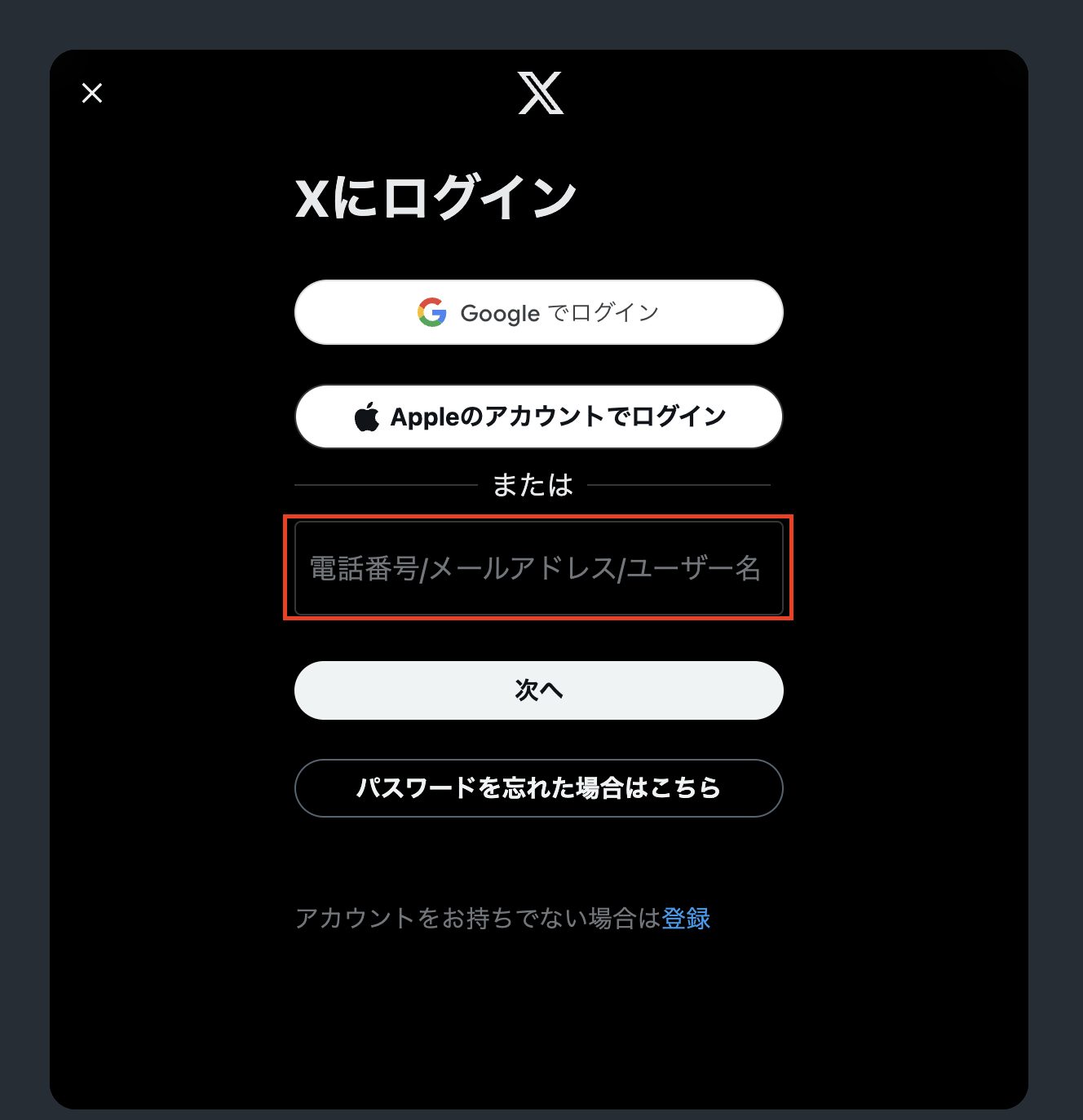
次に、X(Twitter)アカウントのパスワードを入力しましょう。
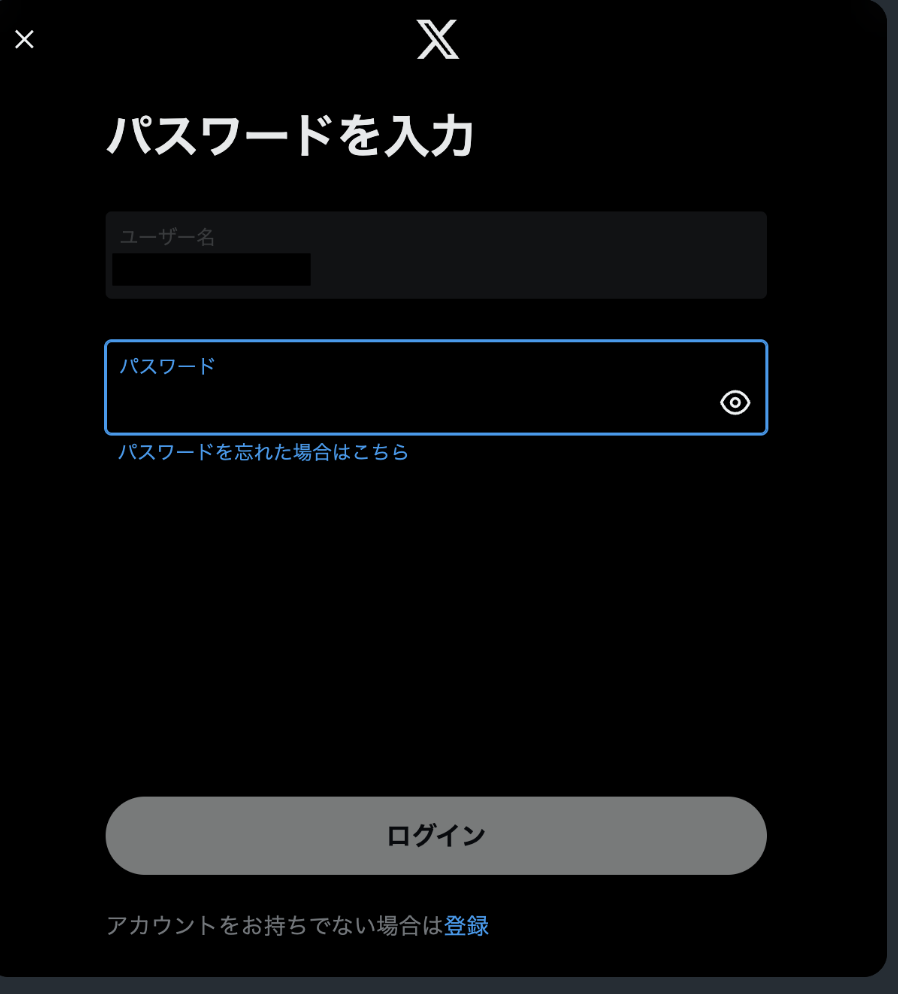
アクセス許可画面で「アプリを承認」を押して、連携完了です!
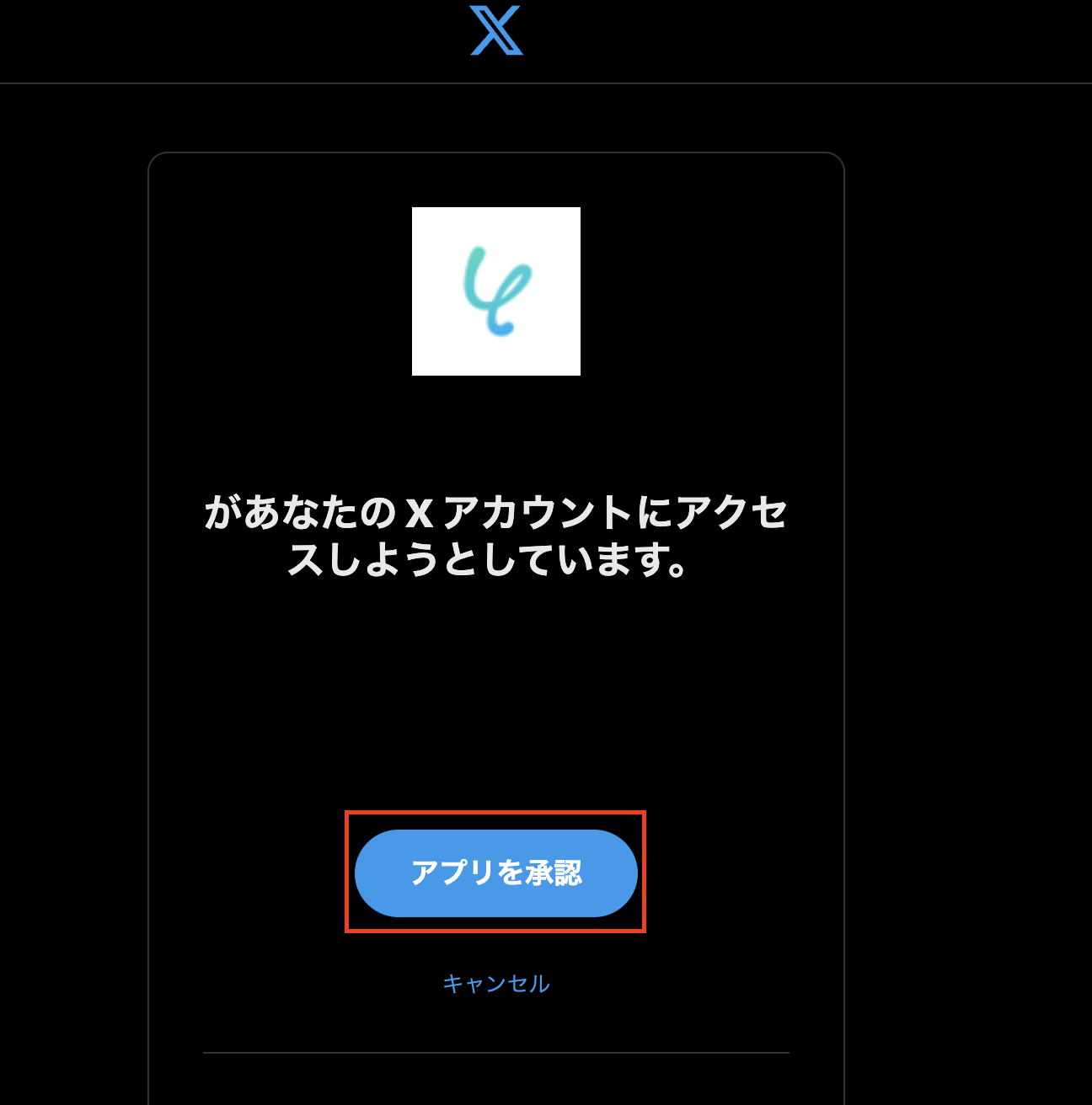
【Chatworkのマイアプリ登録】
先ほど同様に検索窓にChatworkと入力し、表示された候補からChatworkを選択します。

Chatworkのログイン画面が表示されるので、Yoomと連携するアカウントにログインしてください。
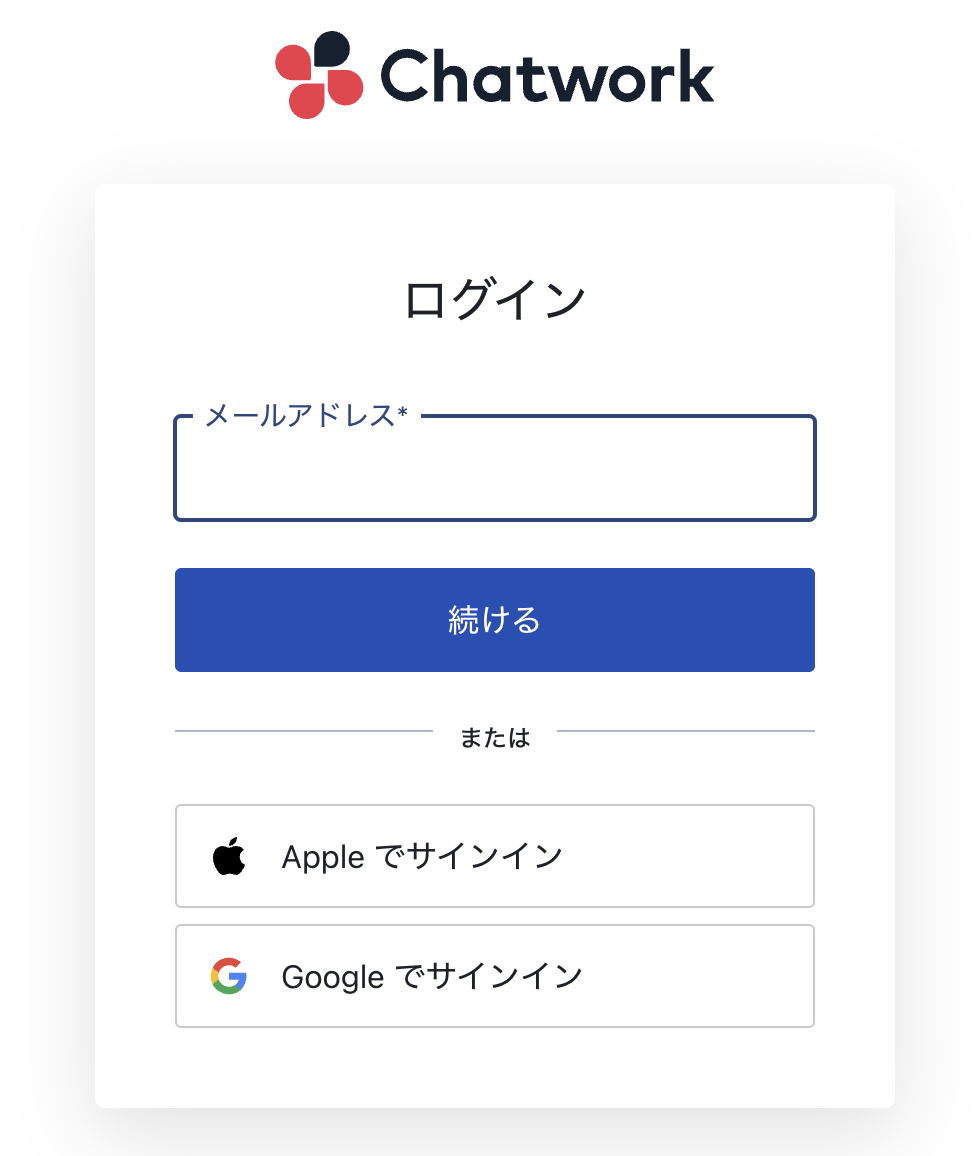
ログイン後、以下の画面で「許可」をクリックしたら連携完了です!
※すでにChatworkにログインしている場合は、上記のログイン画面ではなく以下の画面から表示されます。
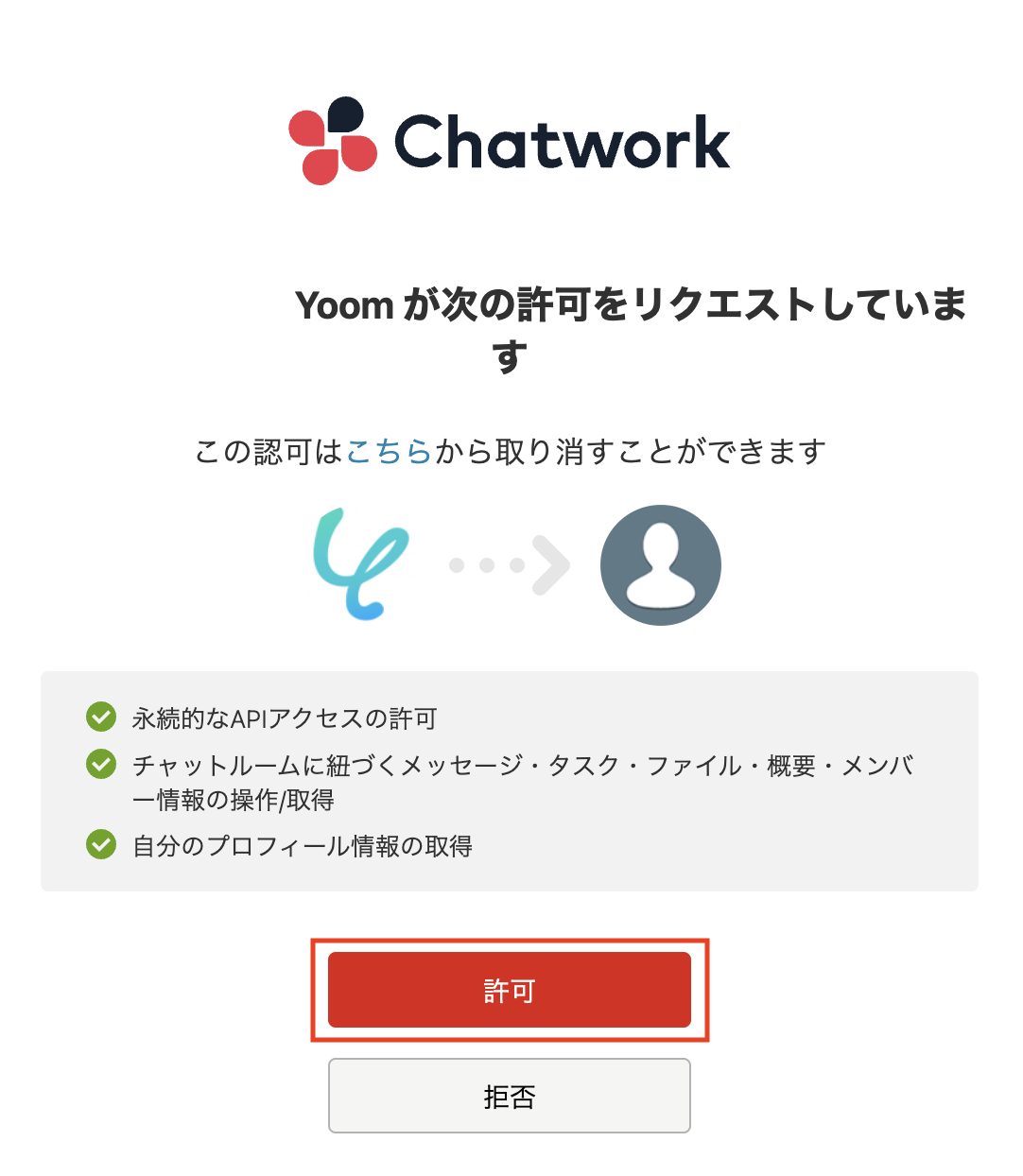
ステップ2:テンプレートをコピー
ここから実際に、フローを作成していきましょう!
簡単に設定できるよう、テンプレートを活用しています。以下のバナーの「試してみる」をクリックして、テンプレートをコピーしてご利用ください。
指定のスケジュールになったらX(Twitter)で投稿して、Chatworkに通知する
試してみる
■概要
「指定のスケジュールになったらX(Twitter)で投稿して、Chatworkに通知する」ワークフローは、予め設定した時間にSNS発信を自動処理して社内連絡まで完結する業務ワークフローです。忙しい日常でもタイミングを逃さず一括管理できます。
■このテンプレートをおすすめする方
・X(Twitter)への定時投稿を手作業で行っている方
・投稿忘れや時間調整に不安を感じる広報・SNS担当者
・Chatworkでチームに投稿内容を共有したいリーダー
・複数のサービス連携をシンプルにまとめたい方
■注意事項
・X(Twitter)、SlackのそれぞれとYoomを連携してください。
クリックすると、自動的にテンプレートがお使いのYoom画面にコピーされます。「OK」を押して設定を進めましょう!
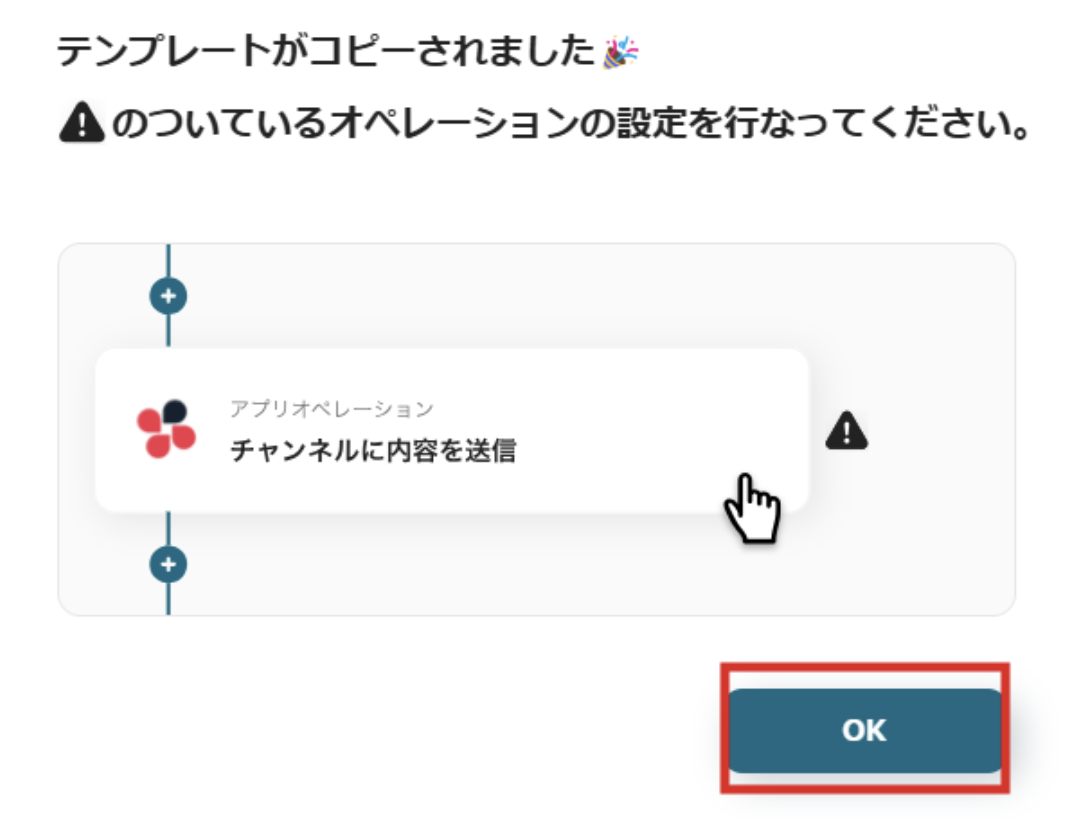
ステップ3:スケジュールトリガーの設定
最初の設定です!
まずは、指定のスケジュールになったらフローボットが起動するように設定を行います。
コピーしたテンプレートの、「指定したスケジュールになったら」をクリックしてください。
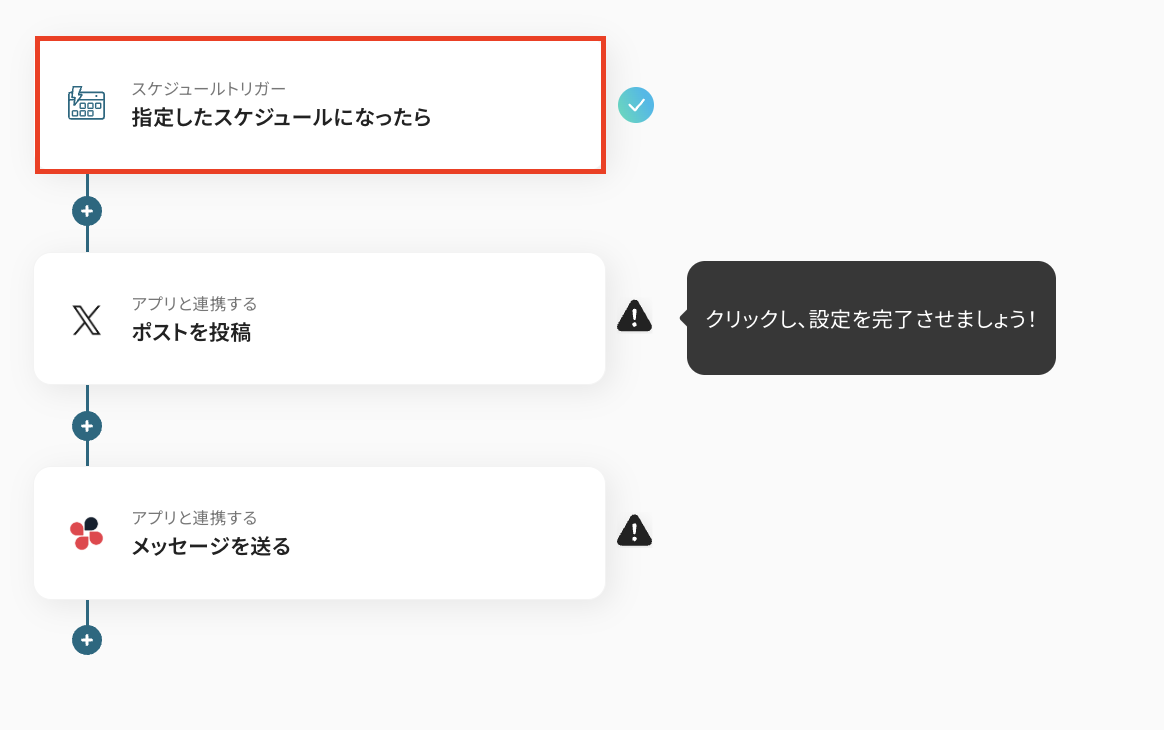
ここでは、X(Twitter)にポストを投稿し、Chatworkに通知するスケジュールを指定します。
「日付指定」「曜日指定」「Cronの設定」から選択できるので、フローボットを起動させたいスケジュールを自由に設定し、「保存する」をクリックしてください。
※スケジュールトリガーの設定について、詳しい設定方法はこちらをご覧ください。
今回は「毎日9時にフローボットを起動する」ように設定してみました!
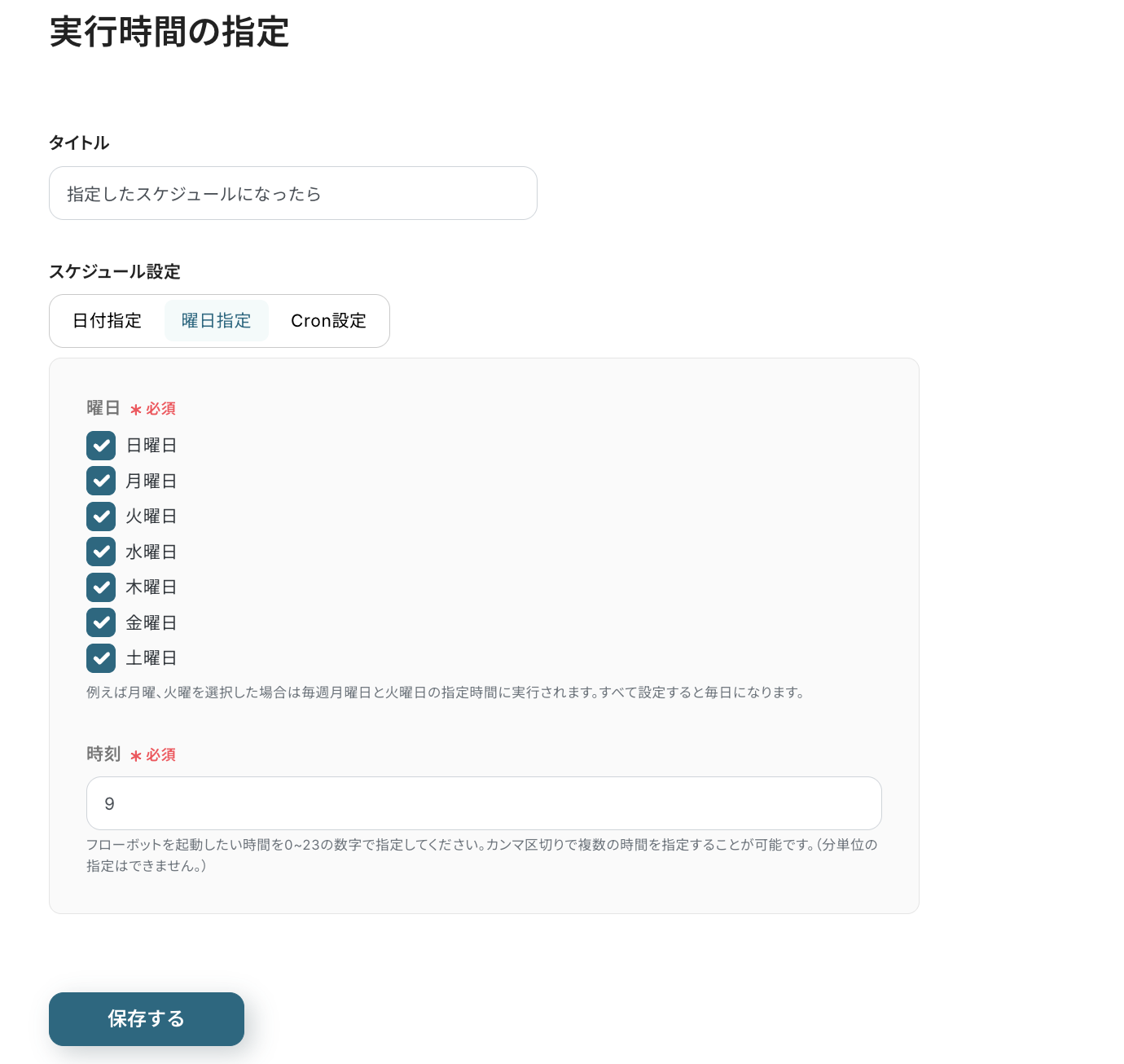
ステップ4:X(Twitter)のポスト投稿設定
続いて、指定したスケジュールになった際に、X(Twitter)に投稿する内容を設定していきます。
「ポストを投稿」をクリックしてください。
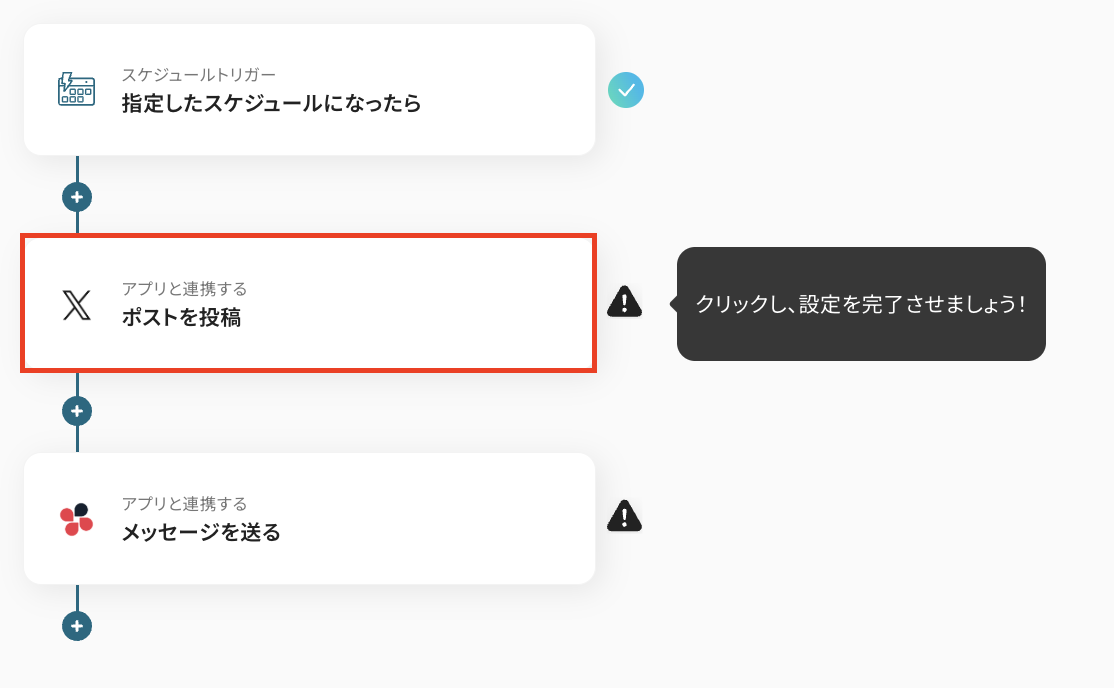
タイトルは自由に編集できるので、必要に応じて変更しましょう。
連携するアカウント情報は、フローで使用するアカウントであるかどうかを確認してください。
基本的には、マイアプリ連携をしたアカウント(ステップ1で使用した)情報が反映されていますよ!
アクションは「ポストを投稿」のままにして、「次へ」を押します。
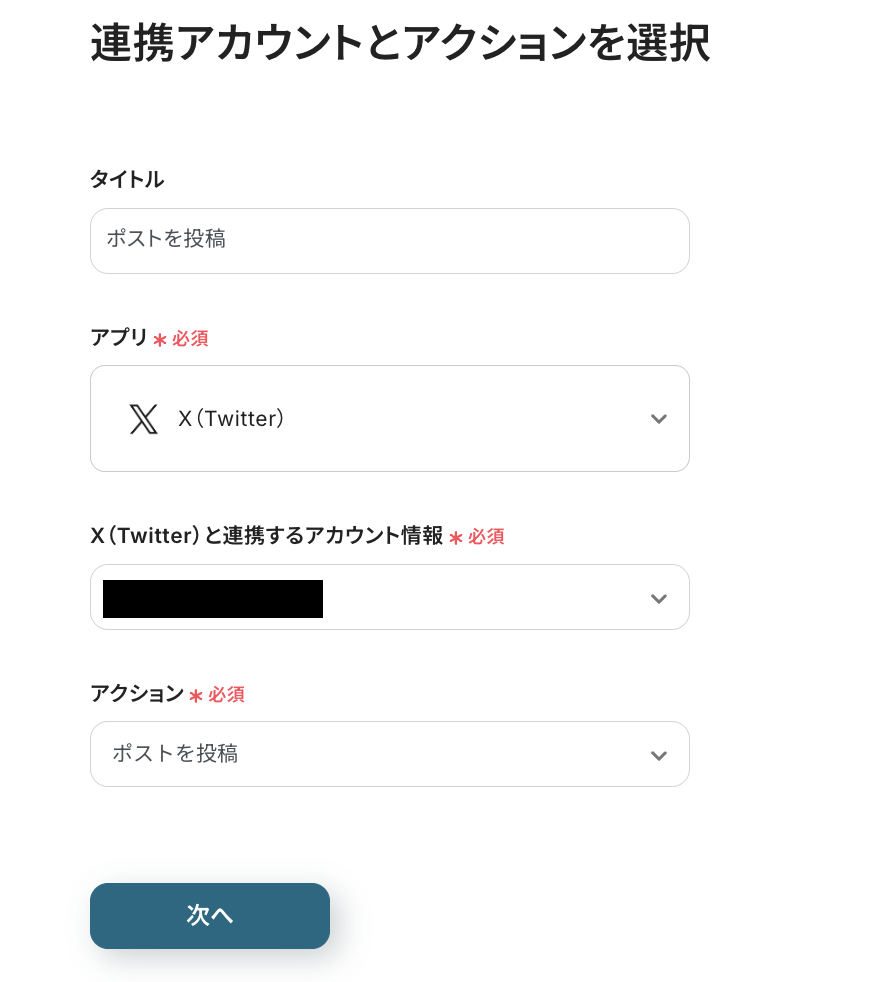
次に、ポストの内容を設定していきましょう!
「ポストのテキスト」に、指定のスケジュールになったら投稿したい内容を設定します。
たとえば「定例投稿です」など毎回同じテキストを使用する定型的な文章は直接入力し、日付など変動する値を使用したい場合は、アウトプットを使って入力してくださいね!
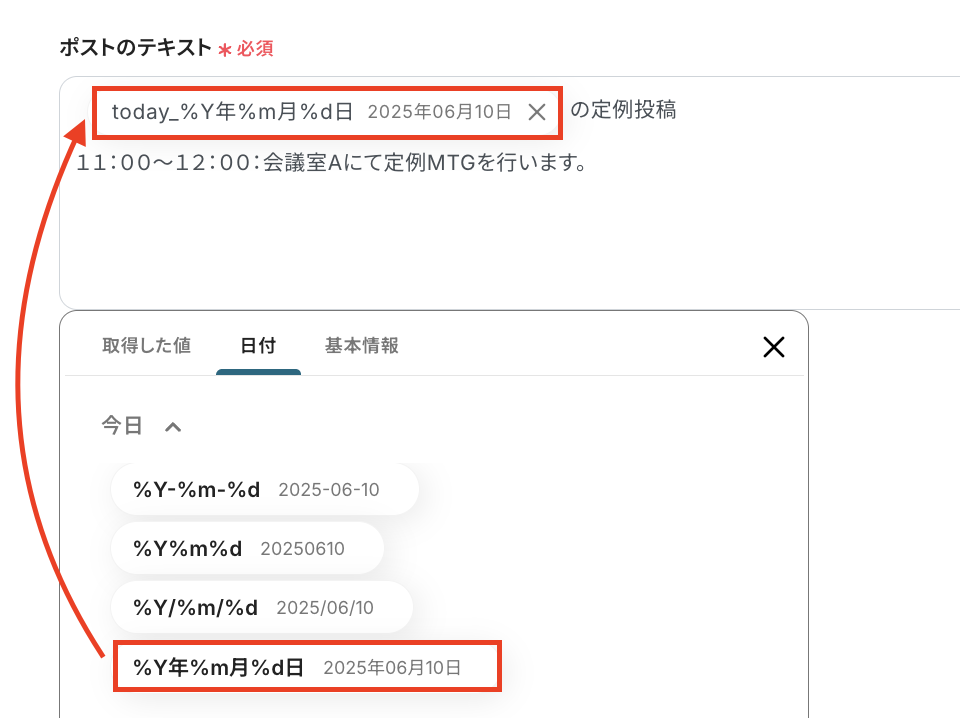
他にも「引用ポスト」や「タグ付けされたユーザー情報」などの詳細を設定することもできるので、必要に応じて適宜設定してください。
設定が完了したら「テスト」をクリックし、実際にX(Twitter)にポストが投稿されることを確認しましょう。

確認後、「保存する」を押して次のステップに進みます。
ステップ5:Chatworkの通知設定
最後に、X(Twitter)に投稿された内容をChatworkに通知する設定を行います。
「メッセージを送る」をクリックしてください。
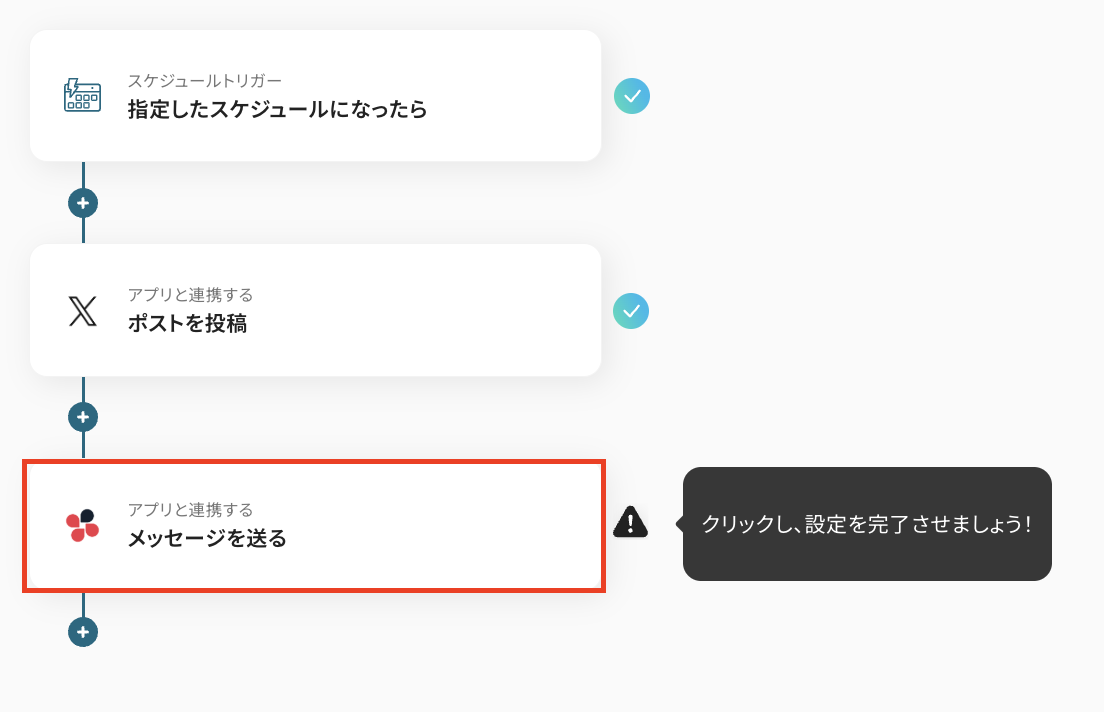
ステップ4と同じように、タイトルは必要に応じて変更し、連携するアカウント情報がフローで使用するアカウントであるかどうかを確認しましょう。
アクションは「メッセージを送る」のままにして、「次へ」を押します。
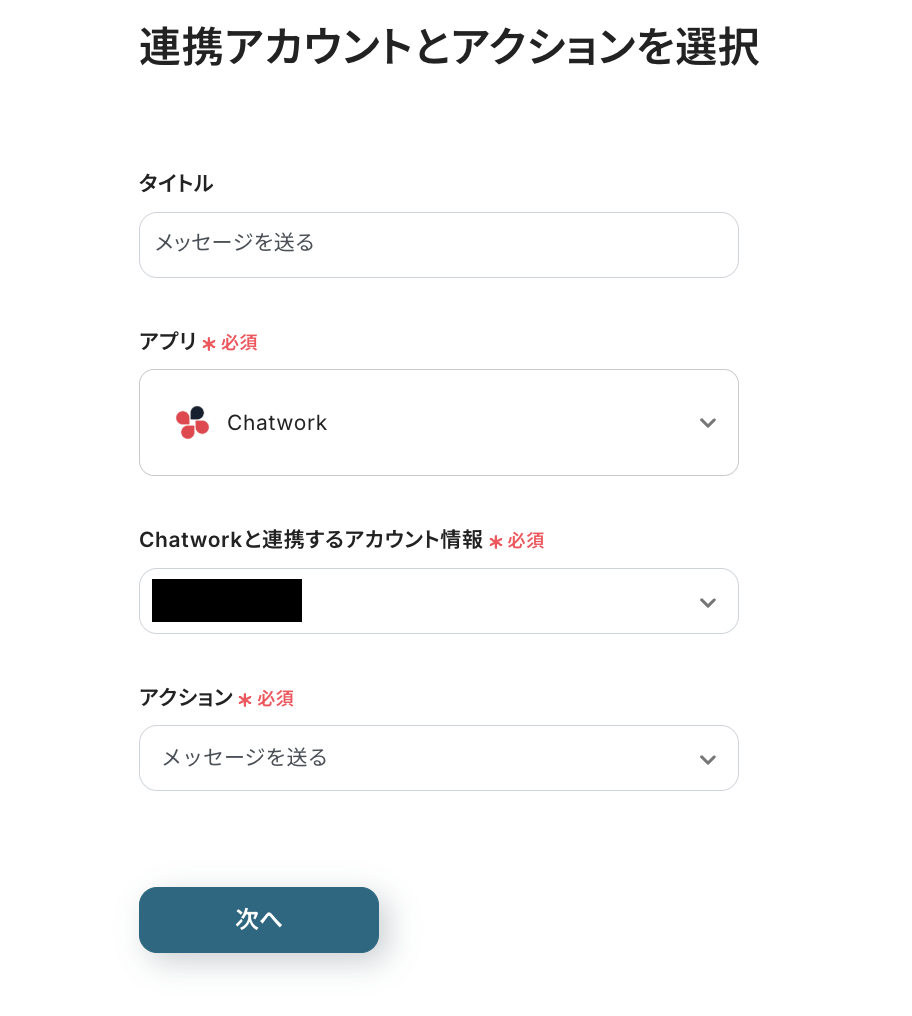
次にAPI接続設定を行います。
ここでの設定は、下記のように行っていきましょう!
-
ルームID:X(Twitter)に投稿された内容を通知するChatworkのルームを設定します。入力欄をクリックすると、連携しているアカウントに紐づいて候補が表示されるので、候補から該当のルームを選択してください。
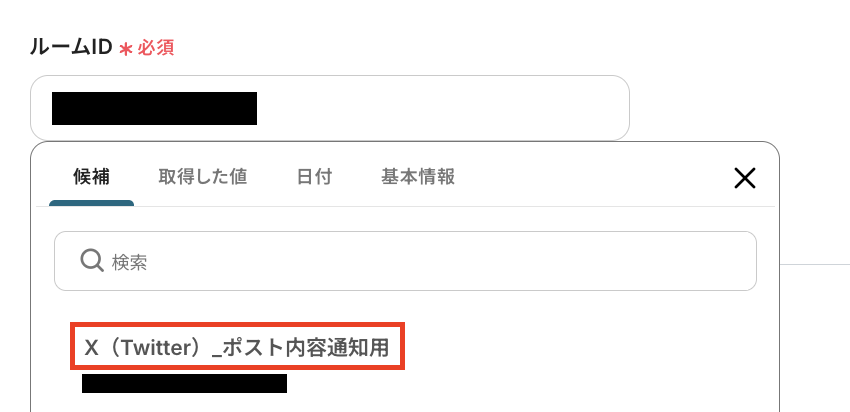
-
メッセージ内容:通知するメッセージの内容を設定します。「X(Twitter)にポストが投稿されました。」など、毎回同じテキストを使用する定型的な文章は直接入力し、「ポストされた内容」などX(Twitter)に投稿された情報を引用する部分はアウトプットを使って入力しましょう。
メッセージ内容はカスタマイズできるので、活用する業務内容に合わせて自由に設定してみてくださいね!
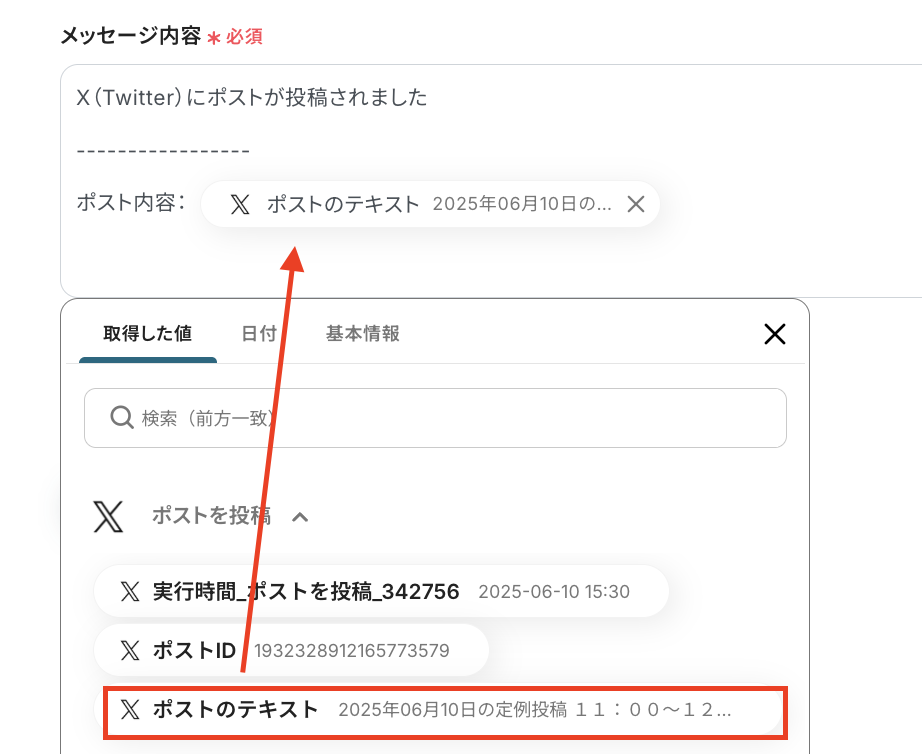
設定が完了したら「テスト」をクリックし、実際にChatworkにメッセージが届いていることを確認しましょう。

X(Twitter)に投稿された内容が反映された状態で、メッセージが届いていますね!
確認後、「保存する」を押して設定完了です。
ステップ6:トリガーをONにしてフローの動作確認
これで全ての設定が完了しました。「トリガーをON」にし、設定したフローの動作確認をしましょう!
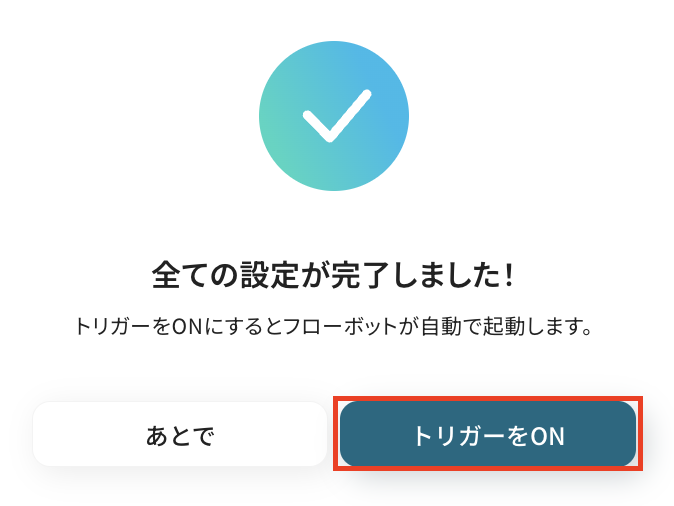
以上が、「指定のスケジュールになったらX(Twitter)で投稿して、Chatworkに通知する」フローの作成手順でした!
今回はX(Twitter)からChatworkへデータを連携する方法をご紹介しましたが、逆にChatworkからX(Twitter)へのデータ連携を実施したい場合は、下記のテンプレートも併せてご利用ください。
Chatworkでメッセージが投稿されたらX(Twitter)に自動投稿する
Chatworkでの重要なアナウンスやお知らせを、X(Twitter)を通じて外部にも発信したい場合、手動でのコピペ投稿は手間がかかり、タイムリーな情報発信が難しいことがありますよね。
このテンプレートを利用するとChatworkの特定のチャンネルやグループチャットにメッセージが投稿された際に、その内容を自動でX(Twitter)に投稿できるため、情報発信の迅速化と手間削減が可能になるでしょう。
Chatworkでメッセージが投稿されたらX(Twitter)に自動投稿する
試してみる
■概要
「Chatworkでメッセージが投稿されたらX(Twitter)に自動投稿する」フローは、社内のつぶやきを外部へシームレスに共有する業務ワークフローです。Chatworkでの投稿がそのままX(Twitter)に届くので、タイムリーな情報発信を手軽に実現できます。
■このテンプレートをおすすめする方
・Chatworkでの会話を手作業でX(Twitter)に共有しており、手間や漏れを減らしたい広報担当者
・社内のアイデアやお知らせをチャットから素早くX(Twitter)へタイムリーに発信したいマーケター
・Chatworkの特定チャンネル投稿を自動でX(Twitter)に流し、情報発信を標準化したいチームリーダー
・社内外のコミュニケーションを効率化し、SNS運用の工数を削減したいプロジェクトマネージャー
■注意事項
・Chatwork、X(Twitter)のそれぞれとYoomを連携してください。
・トリガーは5分、10分、15分、30分、60分の間隔で起動間隔を選択できます。
・プランによって最短の起動間隔が異なりますので、ご注意ください。
Chatworkの特定キーワード付きメッセージをX(Twitter)に自動投稿する
Chatwork内で特定のキーワードを含むメッセージだけを選んでX(Twitter)に投稿したい場合、手動での選別と投稿作業は煩雑になりがちです。
このテンプレートでは、Chatworkのメッセージの中から指定したキーワードを含むものだけを抽出し、自動でX(Twitter)に投稿するため、関連性の高い情報のみを効率的に外部発信することができますよ!
Chatworkの特定キーワード付きメッセージをX(Twitter)に自動投稿する
試してみる
■概要
「Chatworkの特定キーワード付きメッセージをX(Twitter)に自動投稿する」ワークフローは、社内チャットの重要なつぶやきをキャッチして瞬時に外部へ発信する業務ワークフローです。手動でのコピペをなくし、投稿の抜け漏れや遅延も軽減します。
■このテンプレートをおすすめする方
・Chatworkに届いた新製品情報やキャンペーン告知など、特定キーワード付きメッセージを見逃したくない広報担当者
・反応率向上のため、ChatworkからX(Twitter)へ内容を気軽に流して、社外への情報発信を自動化したいSNS運用担当者
・手動投稿の手間を省き、Chatworkで集まったフィードバックをリアルタイムにX(Twitter)へシェアして顧客対応をスムーズにしたい方
・チーム内の重要アナウンスを社外向けにも同時に展開して、情報の食い違いを防ぎたいプロジェクトマネージャーや経営者
■注意事項
・Chatwork、X(Twitter)のそれぞれとYoomを連携してください。
・分岐はミニプラン以上のプランでご利用いただける機能(オペレーション)となっております。フリープランの場合は設定しているフローボットのオペレーションはエラーとなりますので、ご注意ください。
・ミニプランなどの有料プランは、2週間の無料トライアルを行うことが可能です。無料トライアル中には制限対象のアプリや機能(オペレーション)を使用することができます。
・トリガーは5分、10分、15分、30分、60分の間隔で起動間隔を選択できます。
・プランによって最短の起動間隔が異なりますので、ご注意ください。
日々の業務においては、様々なサービスを組み合わせて利用する機会が増えています。
Yoomでも、X(Twitter)とChatworkの連携にとどまらず、多彩な連携パターンが可能です。
各種自動化例を用意していますので、用途や目的に応じて最適な連携を見つけてください。
X(Twitter)を使った便利な自動化例
フォームサービスから届いた回答データをX(Twitter)に投稿したり、SNS上の情報収集をデータベースに蓄積するなど、情報の収集と発信を効率化できます。
複数のフォームサービスとの連携やSNSデータの定期収集も自動で進められるので、手間をかけずに最新情報の管理やアウトプットを実現しましょう。
Jotformの回答内容をX(Twitter)に投稿する
試してみる
■概要
「Jotformの回答内容をX(Twitter)に投稿する」フローは、Jotformで収集したフォームデータを自動的にTwitter(X)に投稿する業務ワークフローです。
手作業を減らし、迅速かつ効率的に情報発信を行いたい方に最適です。
YoomのAPI連携や自動化機能を活用して、スムーズなデータ共有を実現します。
■このテンプレートをおすすめする方
・Jotformでのデータ収集後、手動でTwitterに投稿している方
・SNSでの情報発信を自動化し、時間を節約したいマーケティング担当者の方
・Yoomを活用して業務ワークフローを効率化したい企業の方
・フォームデータをリアルタイムでSNSに共有したい方
■注意事項
・X(Twitter)とJotformのそれぞれとYoomを連携してください。
・JotformのWebhook設定方法は下記をご参照ください。
https://intercom.help/yoom/ja/articles/8105581
・Jotformで回答内容を取得する方法は下記をご参照ください。
https://intercom.help/yoom/ja/articles/9103858
Zoho Formsの回答内容をX(Twitter)に投稿する
試してみる
■概要
「Zoho Formsの回答内容をX(Twitter)に投稿する」フローは、Zoho Formsで収集したデータを自動的にX(Twitter)に投稿する業務ワークフローです。
オンラインフォームで集めた情報を手動でX(Twitter)に投稿する手間を省けたら業務効率化につながります。
このフローでは、YoomのAPI連携、AI、OCR、RPA機能を活用することで、フォームの回答を即座にX(Twitter)にシェアできます。
これにより、効率的な情報発信が可能になり、作業時間の短縮とエラーの防止が期待できます。
■このテンプレートをおすすめする方
・Zoho Formsを活用しており、収集した回答をSNSで共有したい方
・フォームの回答内容を手動でX(Twitter)に投稿しているマーケティング担当者の方
・情報発信のプロセスを自動化し、作業効率を向上させたい企業のIT担当者の方
・フォームからのデータをリアルタイムでSNSに反映させたい方
■注意事項
・X(Twitter)とZoho FormsのそれぞれとYoomを連携してください。
・Zoho FormsのWebhook設定方法は下記をご覧ください。
https://intercom.help/yoom/ja/articles/9924708
Typeformの回答内容をX(Twitter)に投稿する
試してみる
■概要
「Typeformの回答内容をX(Twitter)に投稿する」フローは、Typeformで収集したデータを自動的にX(Twitter)に共有する業務ワークフローです。
アンケートやフォームを通じて得た貴重な情報を、リアルタイムでフォロワーとシェアすることで、情報発信の効率化とエンゲージメントの向上を図ります。
Yoomを活用して、このワークフローを簡単に設定し、手間を省きながら効果的なコミュニケーションを実現しましょう。
■このテンプレートをおすすめする方
・Typeformを利用して顧客やユーザーからのフィードバックを集めているマーケティング担当者の方
・収集したデータをSNSで即座に共有し、ブランドの認知度を高めたいソーシャルメディアマネージャーの方
・手動での投稿作業に時間を取られている企業の広報担当者の方
・Yoomを活用して業務ワークフローの自動化を進めたいと考えているIT担当者の方
・TypeformとX(Twitter)を連携させて効率的な情報発信を図りたいスタートアップの経営者の方
■注意事項
・TypeformとX(Twitter)のそれぞれとYoomを連携してください。
・トリガーでのアウトプット取得方法は下記を参考にしてください。
https://intercom.help/yoom/ja/articles/9103858
フォームの回答内容をX(Twitter)に投稿する
試してみる
■概要
「フォームの回答内容をX(Twitter)に投稿する」ワークフローは、フォームに入力されたデータを自動的にX(Twitter)に投稿する業務ワークフローです。
YoomのAPI連携やRPA機能を活用することで、手動での投稿作業を省略し、効率的に情報発信が可能になります。
これにより、リアルタイムでの情報共有やマーケティング活動がスムーズに行えます。
■このテンプレートをおすすめする方
・定期的にフォームデータをX(Twitter)で共有したい方
・手動でのX(Twitter)投稿に時間を取られている方
・YoomとX(Twitter)を連携し、業務効率化を図りたい方
・自動投稿で情報発信のミスを減らしたい方
・マーケティング担当者でソーシャルメディアの活用を強化したい方
■注意事項
・X(Twitter)とYoomを連携してください。
定期的にX(Twitter)をスクレイピングし、取得結果をGoogle スプレッドシートに追加する
試してみる
■概要
「定期的にX(Twitter)をスクレイピングし、取得結果をGoogle スプレッドシートに追加する」ワークフローは、X(Twitter)上の情報収集とデータ管理を自動化する業務ワークフローです。
このワークフローを活用することで、取得したデータをGoogle スプレッドシートに自動で追加し、データ管理の効率化と正確性の向上が期待できます。
■このテンプレートをおすすめする方
・Google スプレッドシートにX(Twitter)データを定期的に追加したい方
・X(Twitter)上の特定キーワードやハッシュタグを追跡し、マーケティング分析を行いたい担当者
・データ収集の自動化により、業務効率を向上させたいIT担当者や企業の運営者
・複数のX(Twitter)アカウントから情報を集約し、一元管理したい方
・データの正確性を高め、ヒューマンエラーを減らしたい方
■注意事項
・X(Twitter)、Google スプレッドシートのそれぞれとYoomを連携してください。
・ブラウザを操作するオペレーションはサクセスプランでのみご利用いただける機能となっております。フリープラン・ミニプラン・チームプランの場合は設定しているフローボットのオペレーションはエラーとなりますので、ご注意ください。
・サクセスプランなどの有料プランは、2週間の無料トライアルを行うことが可能です。無料トライアル中には制限対象のアプリやブラウザを操作するオペレーションを使用することができます。
・ブラウザを操作するオペレーションの設定方法は下記をご参照ください。
https://intercom.help/yoom/ja/articles/9099691
・ブラウザを操作するオペレーションは、ご利用のWebサイトに合わせてカスタマイズしてください。
Chatworkを使った便利な自動化例
プロジェクト管理や文書作成、情報共有をスマートに進めたい場合に他アプリとの自動連携が役立ちます。
特定のキーワードを含むやり取りからタスクやプロジェクト作成を自動化したり、チャット履歴に合わせたドキュメント作成や他サービスへの情報展開も自在。
多言語対応も含め、業務の一元管理がさらに促進されるでしょう。
Chatworkで投稿されたメッセージを翻訳して、翻訳版をTalknoteに投稿する
試してみる
Chatworkで投稿されたメッセージを翻訳して、翻訳版をTalknoteに投稿するフローです。
■概要
「Chatworkの情報をもとに契約書を作成する」ワークフローは、Chatwork上でやり取りされた情報を自動的に収集し、契約書を生成する業務ワークフローです。
チャットでのやり取りから必要なデータを抽出し、AIやOCR技術を活用して正確な契約書を素早くに作成します。
これにより、手動でのデータ入力や契約書作成にかかる時間と労力を削減し業務の効率化を実現します。
■このテンプレートをおすすめする方
・Chatworkを日常的に活用しており、そこでの情報を契約書に反映させたいビジネスパーソン
・契約書作成に多くの時間を費やしており、業務の自動化を検討している企業の担当者
・AIやOCRを活用した業務自動化ツールに興味があり、具体的なワークフローを探している方
・複数のSaaSアプリを連携させて効率的に業務を進めたいと考えているチームリーダー
・人為的なミスを減らし、契約書の精度を高めたいと考えている経営者
■注意事項
・Chatwork、GoogleドキュメントのそれぞれとYoomを連携してください。
Chatworkの特定キーワード付きメッセージをAsanaでタスク化する
試してみる
■概要
「Chatworkの特定キーワード付きメッセージをAsanaでタスク化する」ワークフローは、コミュニケーションとタスク管理をシームレスに連携させる業務ワークフローです。
■このテンプレートをおすすめする方
・Chatworkでのメッセージ管理が煩雑に感じているチームリーダーの方
・Asanaを活用してタスク管理を効率化したいプロジェクトマネージャーの方
・ChatworkとAsanaの連携を通じて業務の自動化を図りたいIT担当者の方
・チーム内での情報共有とタスク管理を一元化したい企業の管理職の方
・日常業務の中で重要なタスクを見逃さず管理したい方
■注意事項
・Chatwork、AsanaのそれぞれとYoomを連携してください。
・分岐はミニプラン以上のプランでご利用いただける機能(オペレーション)となっております。フリープランの場合は設定しているフローボットのオペレーションはエラーとなりますので、ご注意ください。
・ミニプランなどの有料プランは、2週間の無料トライアルを行うことが可能です。無料トライアル中には制限対象のアプリや機能(オペレーション)を使用することができます。
Chatworkの特定キーワード付きメッセージをAsanaでプロジェクト化する
試してみる
■概要
「Chatworkの特定キーワード付きメッセージをAsanaでプロジェクト化する」ワークフローは、Chatwork内で特定のキーワードを含むメッセージを自動的に検出し、Asanaで新しいプロジェクトとして登録する業務ワークフローです。
■このテンプレートをおすすめする方
・Chatworkを日常的に利用し、重要なメッセージの管理に手間を感じている方
・Asanaでのプロジェクト管理をより効率的に行いたいチームリーダー
・メッセージからプロジェクト登録作業を自動化したい業務担当者
・コミュニケーションとプロジェクト管理を一元化したい中小企業の方
■注意事項
・Chatwork、AsanaのそれぞれとYoomを連携してください。
・分岐はミニプラン以上のプランでご利用いただける機能(オペレーション)となっております。フリープランの場合は設定しているフローボットのオペレーションはエラーとなりますので、ご注意ください。
・ミニプランなどの有料プランは、2週間の無料トライアルを行うことが可能です。無料トライアル中には制限対象のアプリや機能(オペレーション)を使用することができます。
Chatworkでメッセージが投稿されたらNotionにページを作成する
試してみる
■概要
「Chatworkでメッセージが投稿されたらNotionにページを作成する」フローは、ChatworkとNotionを連携させることで、チームのコミュニケーションと情報管理を効率化する業務ワークフローです。Chatworkでの重要なメッセージやタスクを自動的にNotionに記録するため、手動での転記作業を減らし、情報の一元管理が可能になります。
これにより、時間と労力を節約し、チームの生産性向上に貢献します。
■このテンプレートをおすすめする方
・ChatworkとNotionを日常的に活用しているチームメンバーの方
・メッセージ内容をNotionで整理・管理したいと考えている方
・業務フローの自動化を進め、作業効率を向上させたいビジネス担当者の方
・情報の一元化を図り、チーム内での情報共有を円滑にしたいリーダーの方
■注意事項
・Chatwork、NotionのそれぞれとYoomを連携してください。
まとめ
いかがでしたか?
X(Twitter)とChatworkの連携を自動化することで、これまで手作業で行っていたX(Twitter)の投稿内容のChatworkへの共有作業や、その逆の作業の手間を大幅に削減し、ヒューマンエラーを防ぐことができるでしょう。
これにより担当者は情報共有の遅延や漏れを心配することなく、より迅速に正確な情報に基づいて業務を進められ、本来注力すべきコア業務に集中できる環境が整うはずですよ!
Yoomを使えば、今回ご紹介したような便利な自動化の仕組みがノーコードで構築できるのも魅力ですよね。
「本当に誰でも設定できる?」「ちょっと気になる...」と思った方は、ぜひまずは無料アカウントを作成してみてください。
登録は30秒ほどで完了!その後すぐに様々な業務プロセスの自動化設定を体験できます。
👉 今すぐ無料でアカウントを発行する
フローは自由にカスタマイズできるので、あなたのアイディア次第で活用方法は無限大!ぜひ、自社の業務に合う最適なフローを構築してみてください。
Yoomで日々の業務をもっとラクに、もっと効率的に。
日々の業務を効率化する第一歩として、まずは本記事を参考に、X(Twitter)とChatworkの連携からスタートしてみてはいかがでしょうか?
この機会にぜひ自動化を取り入れて、日々の業務がどれだけ効率化されるのかを体験してみてくださいね!


.avif)


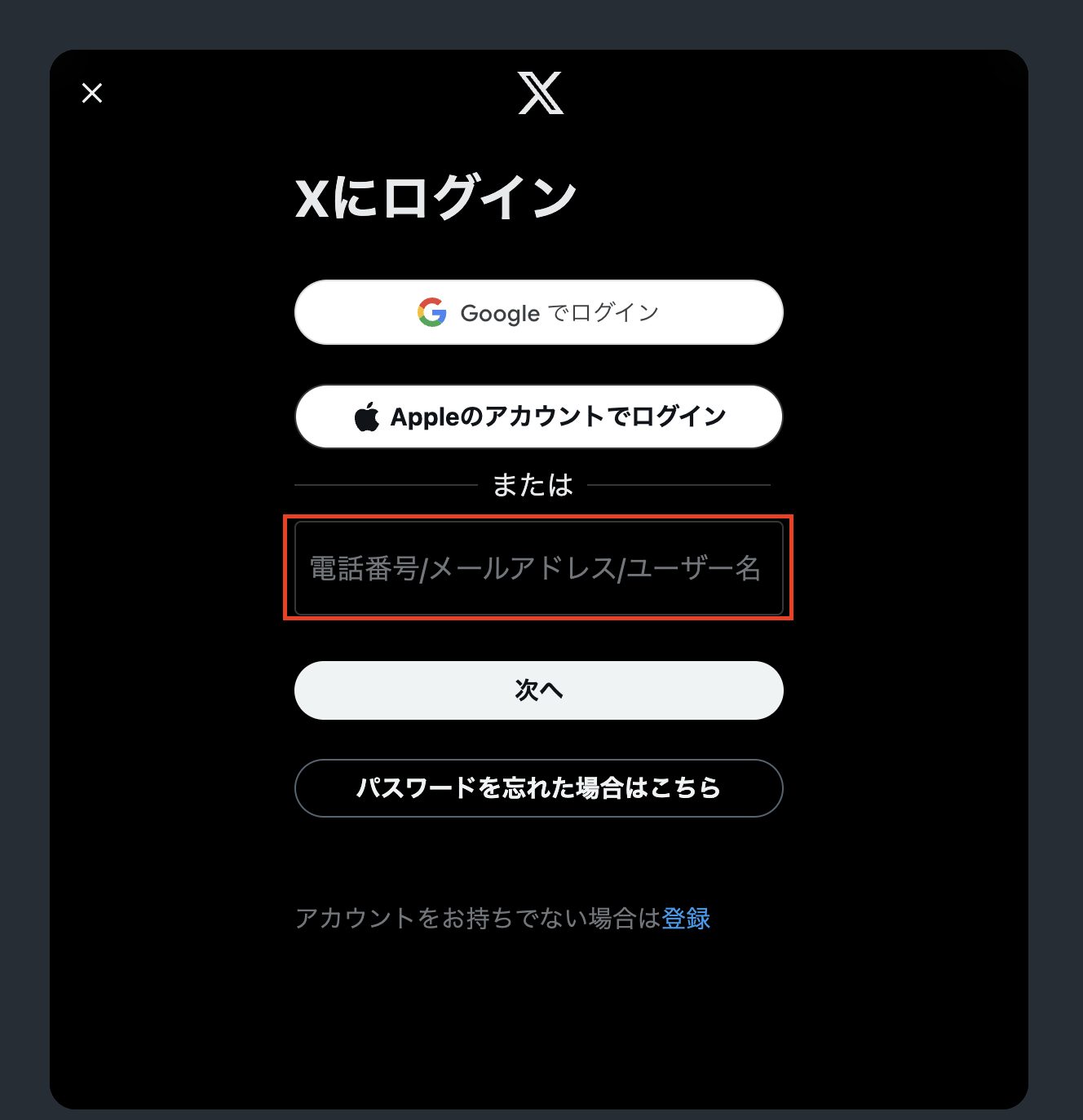
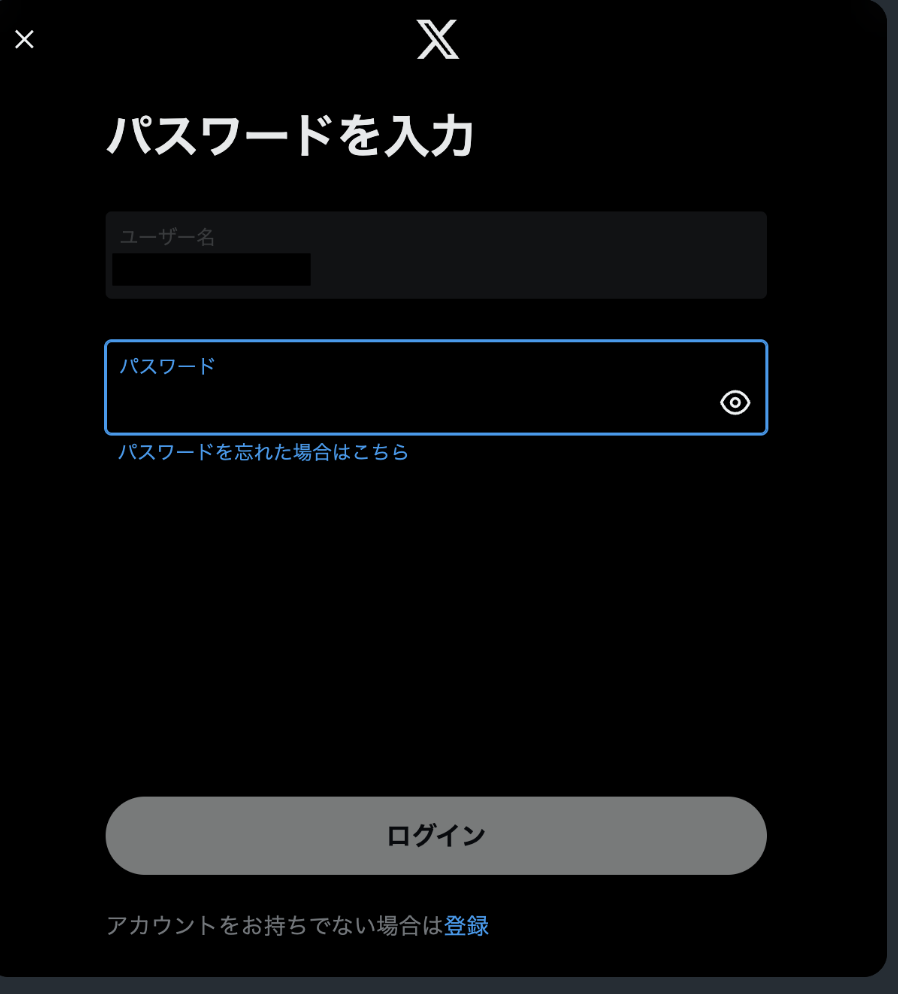
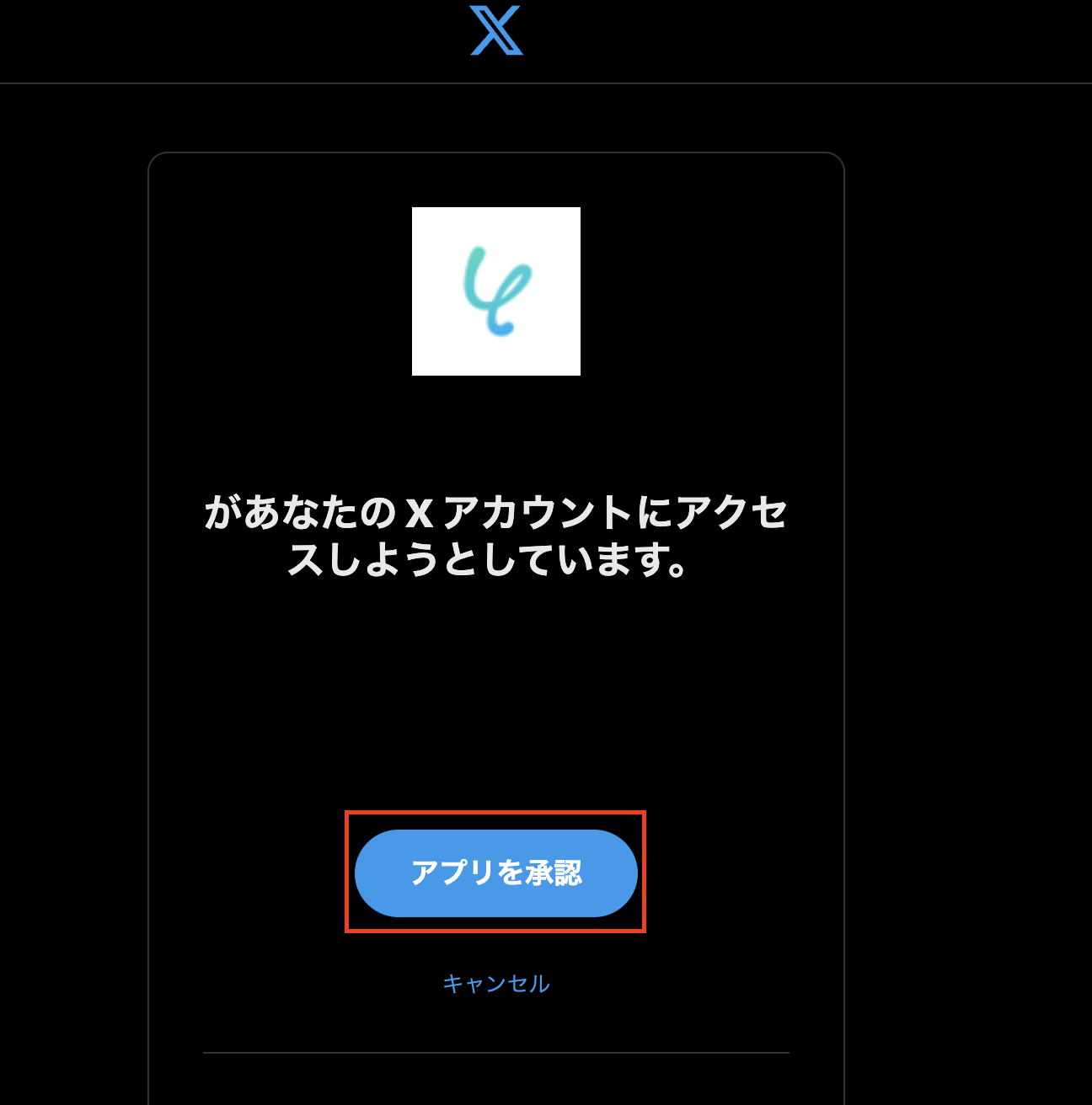

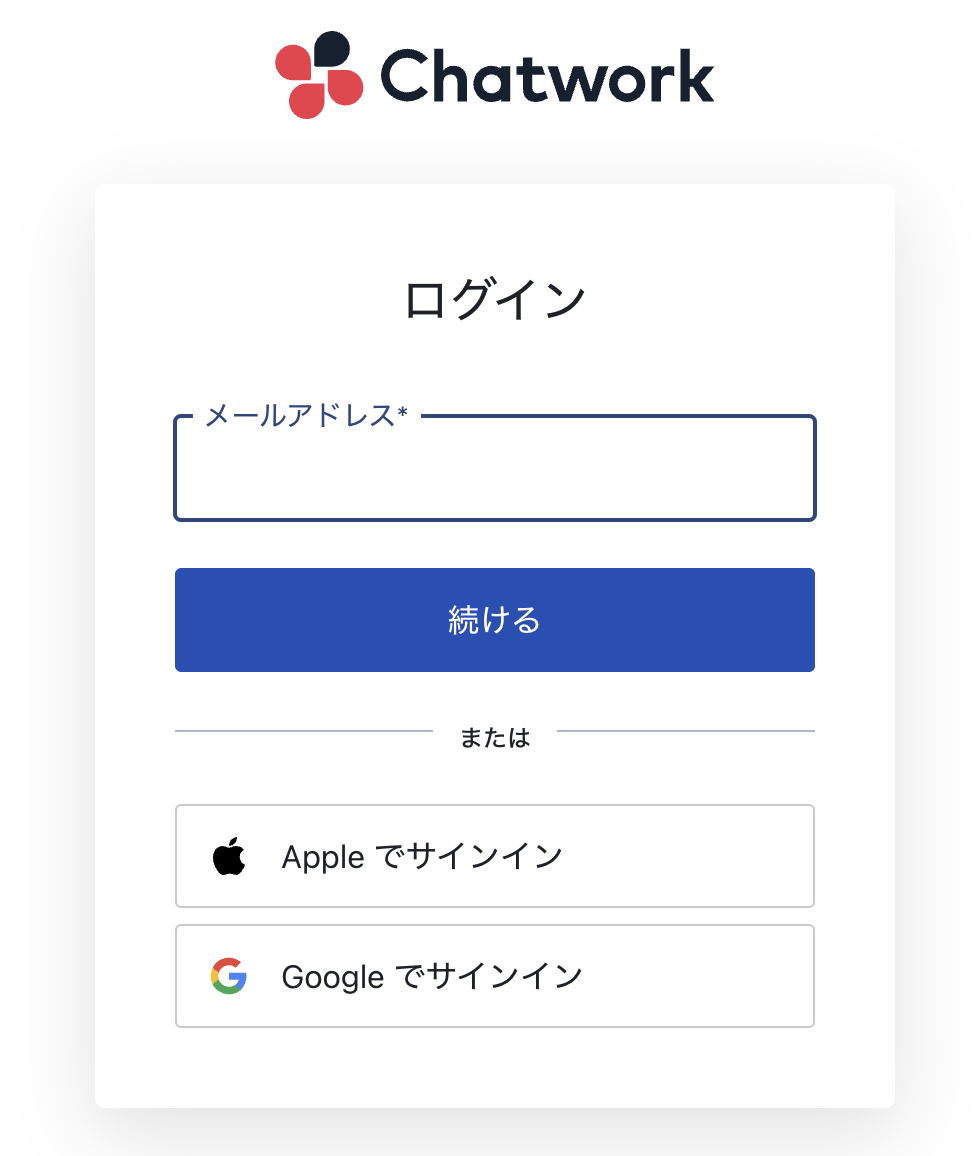
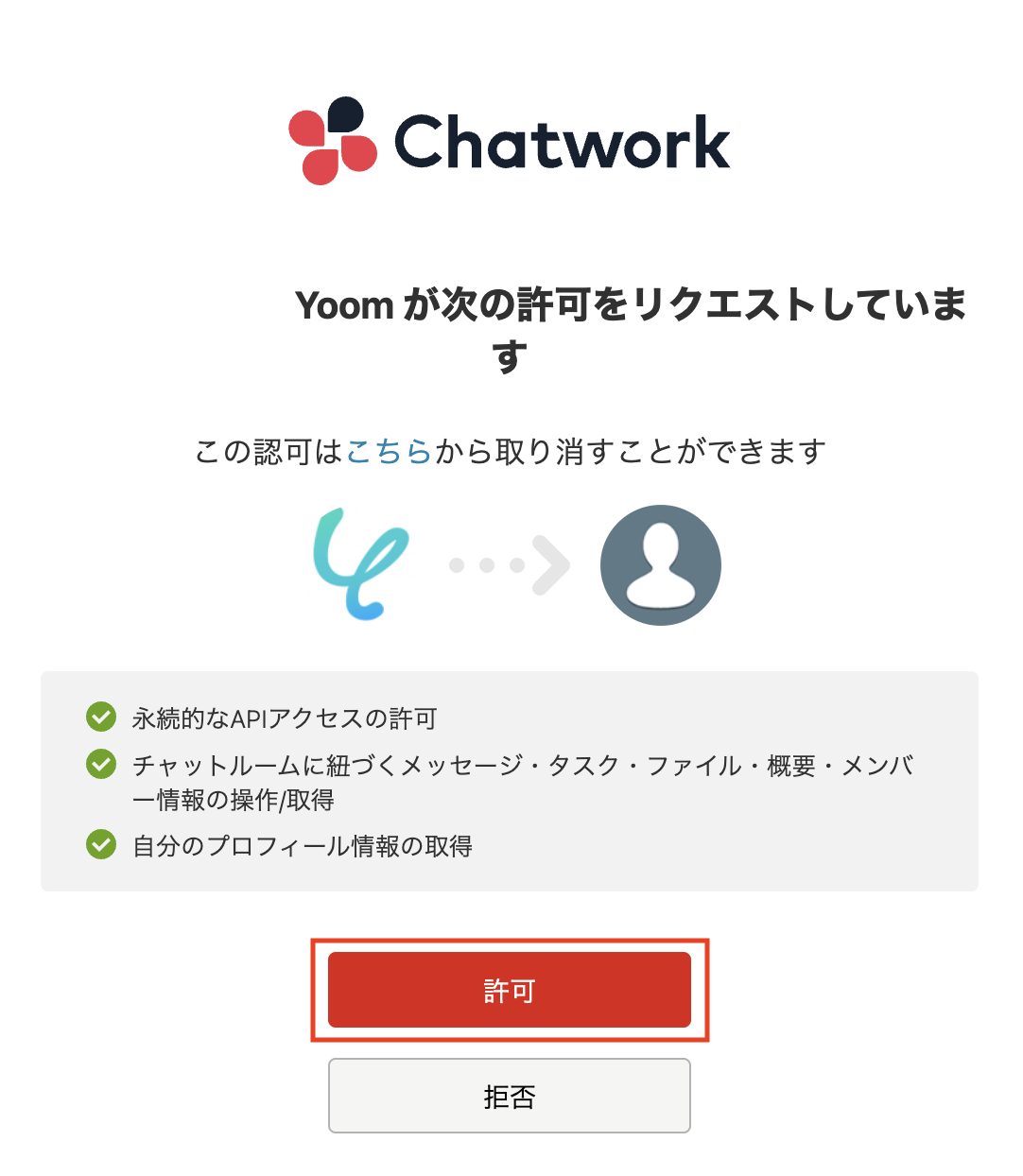
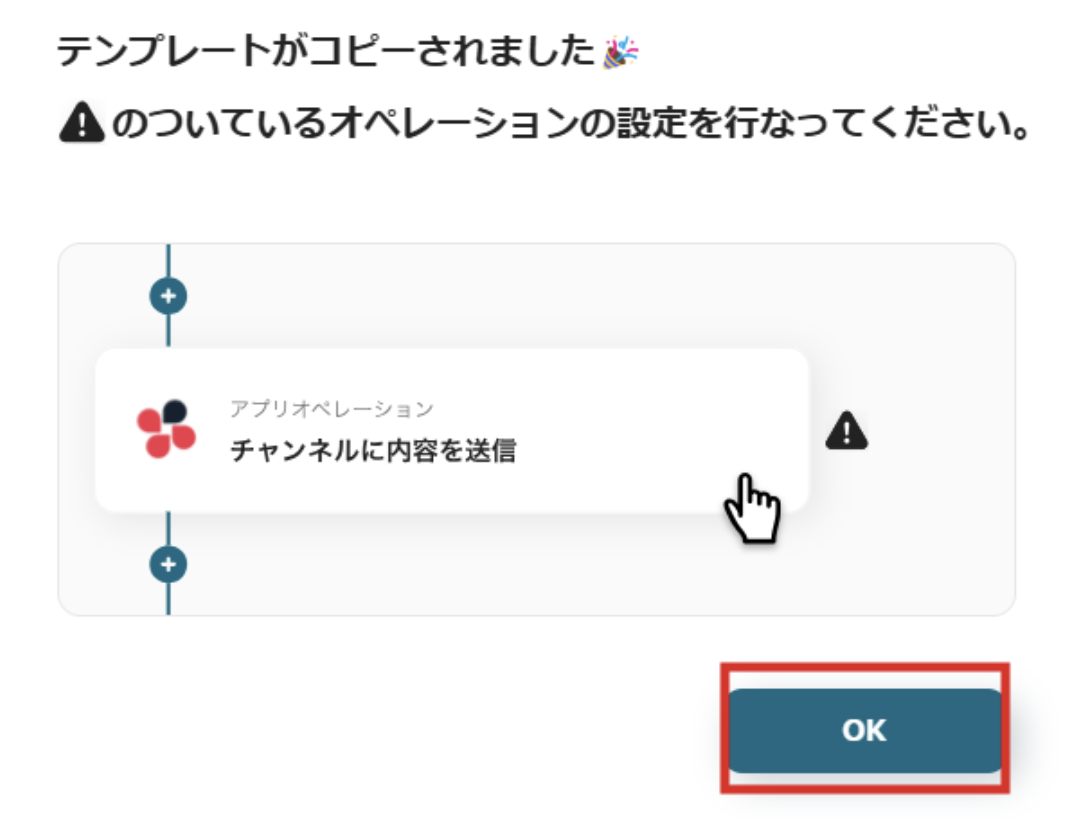
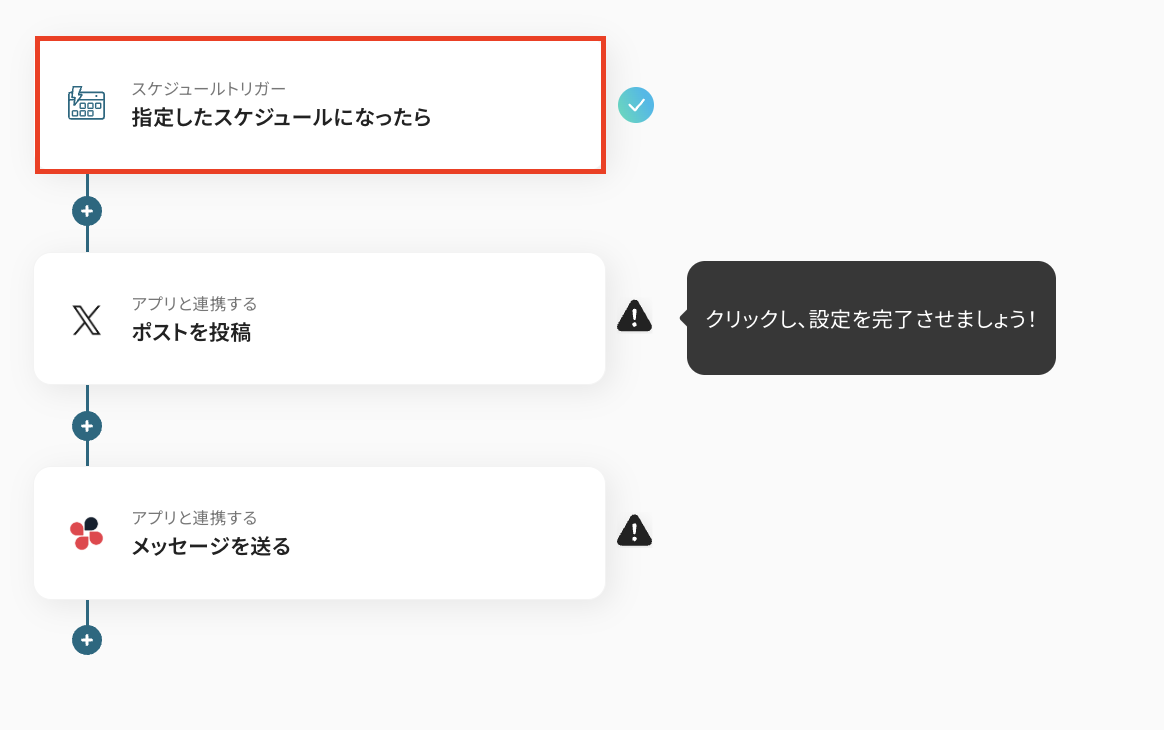
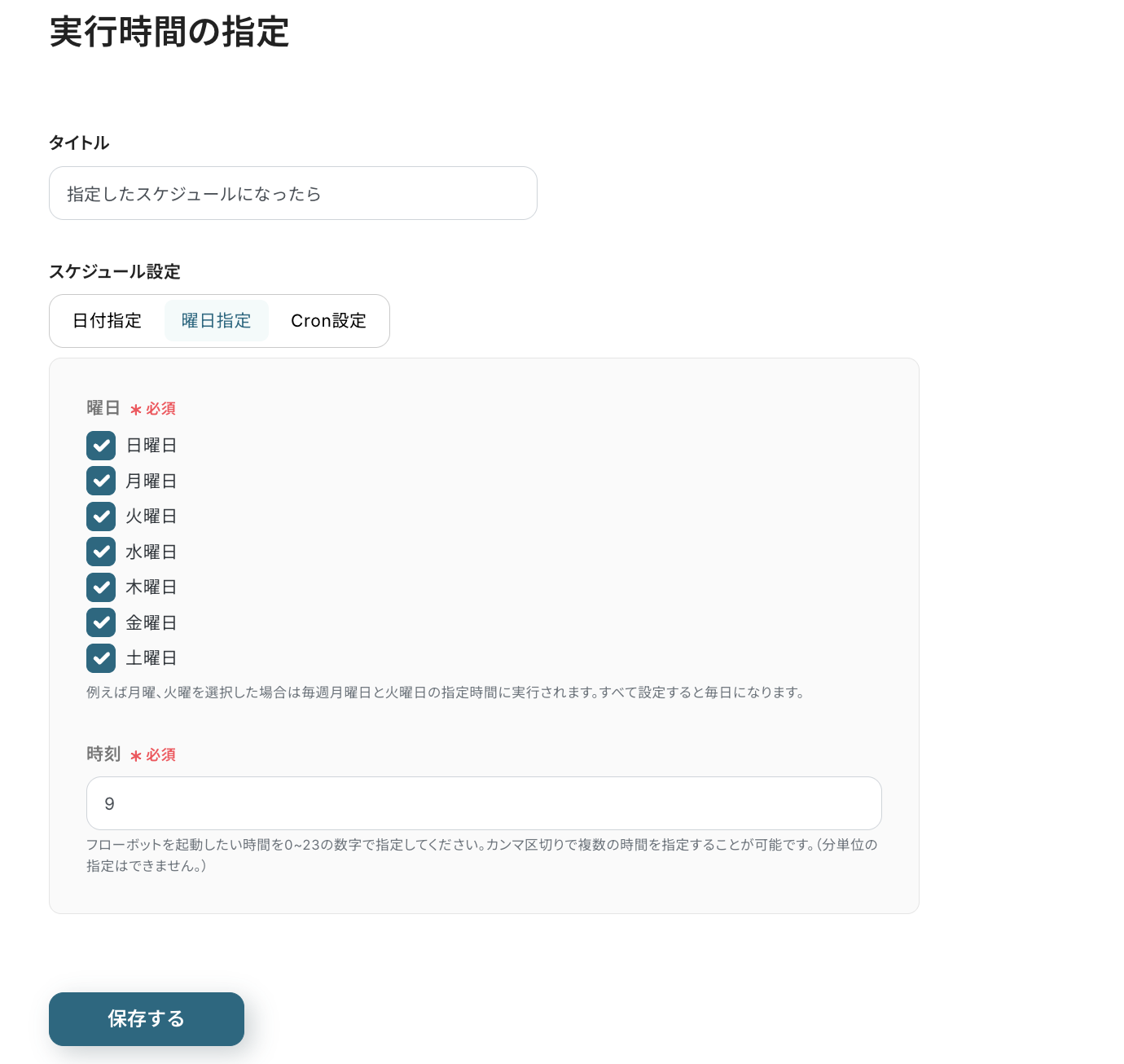
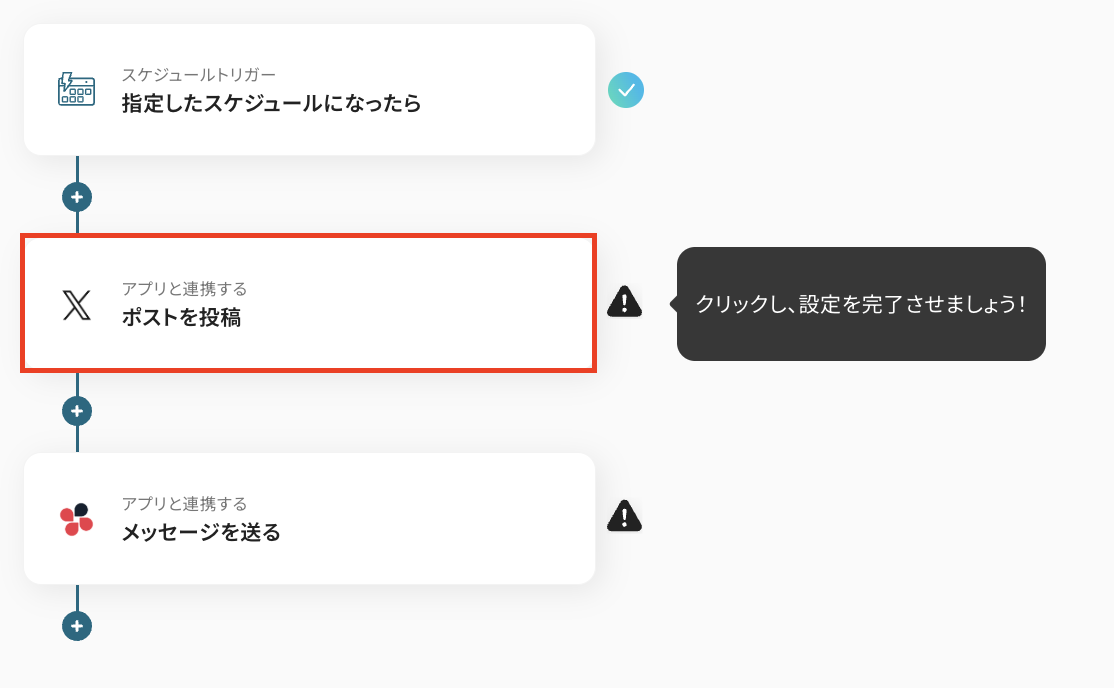
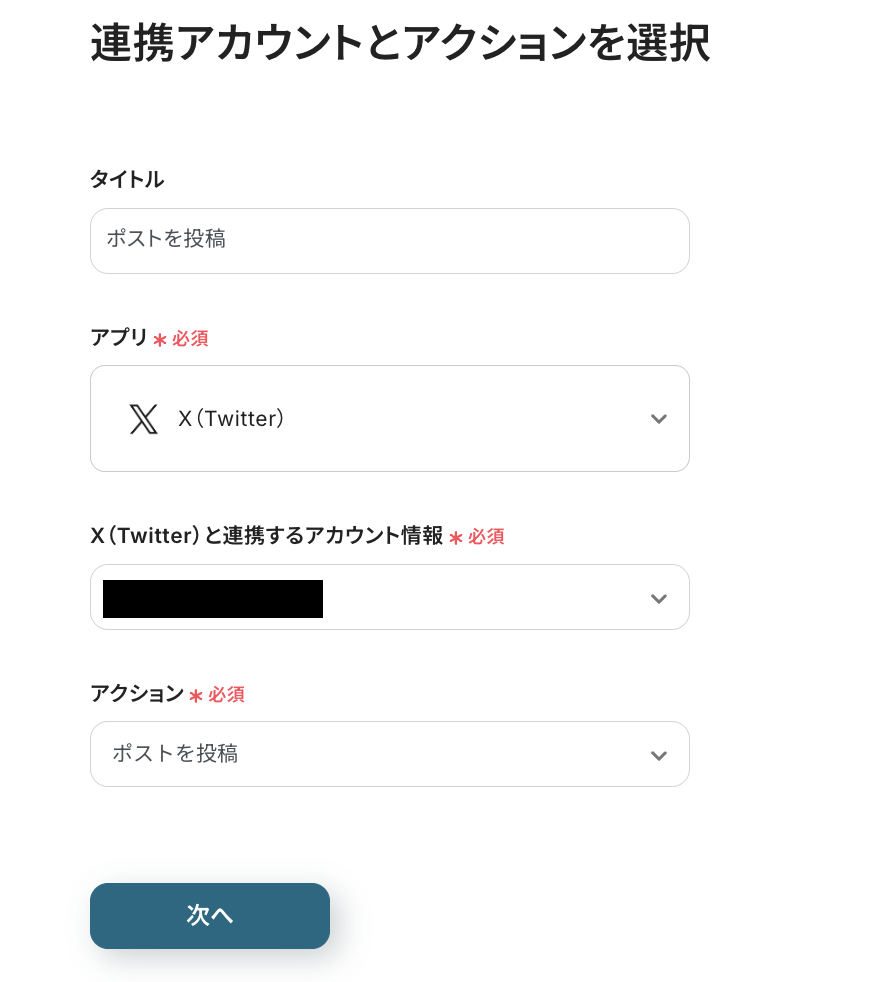
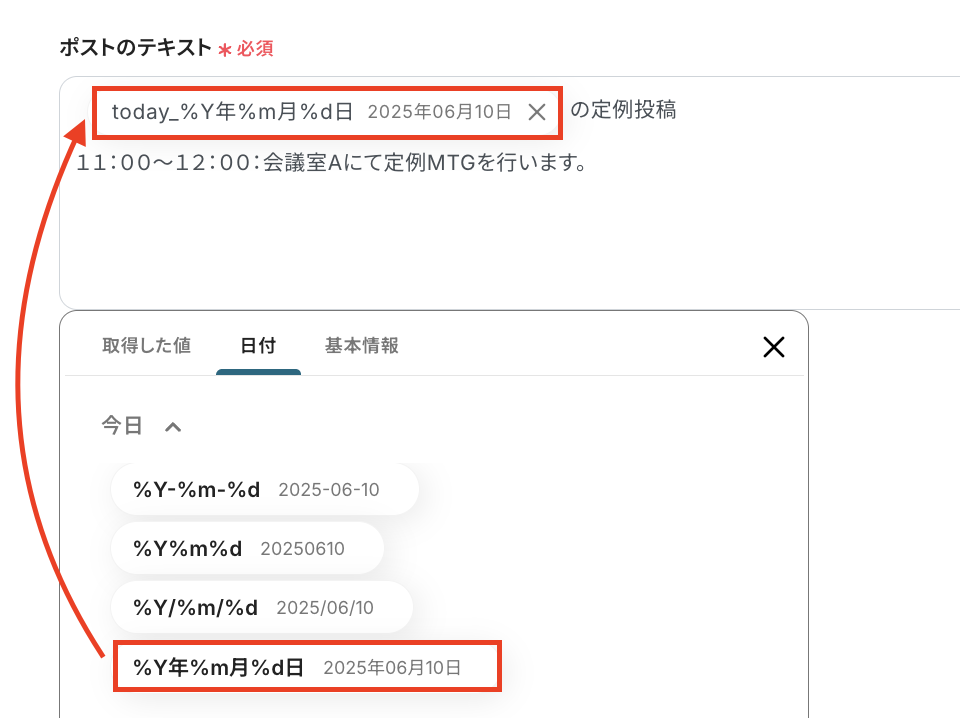

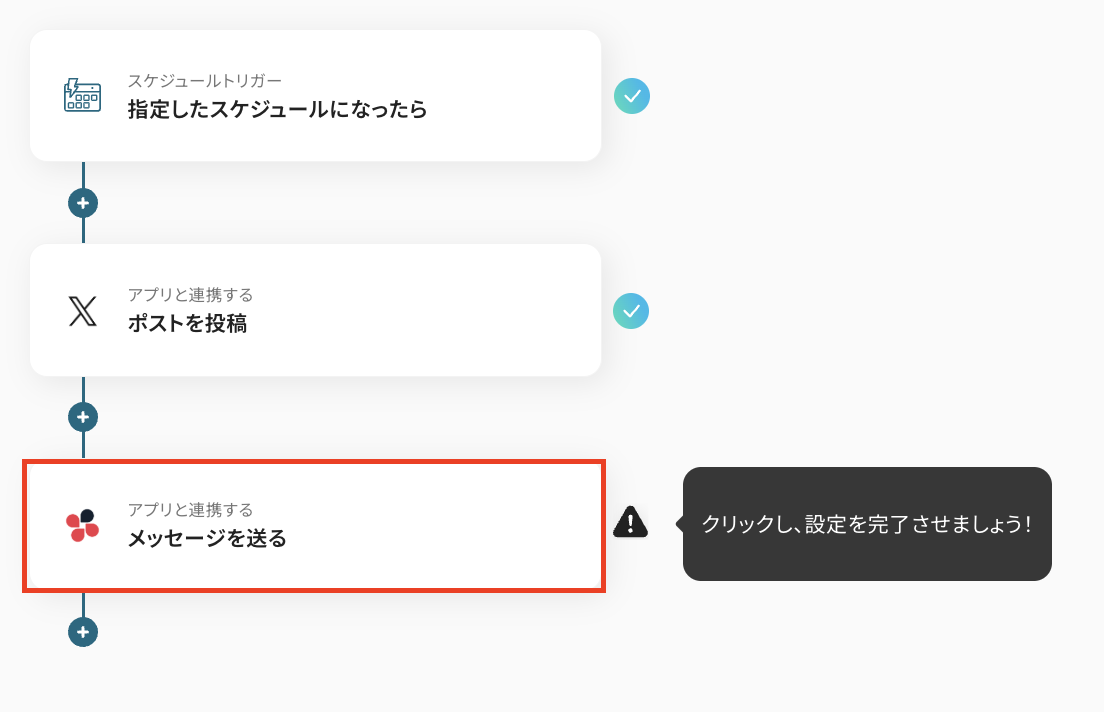
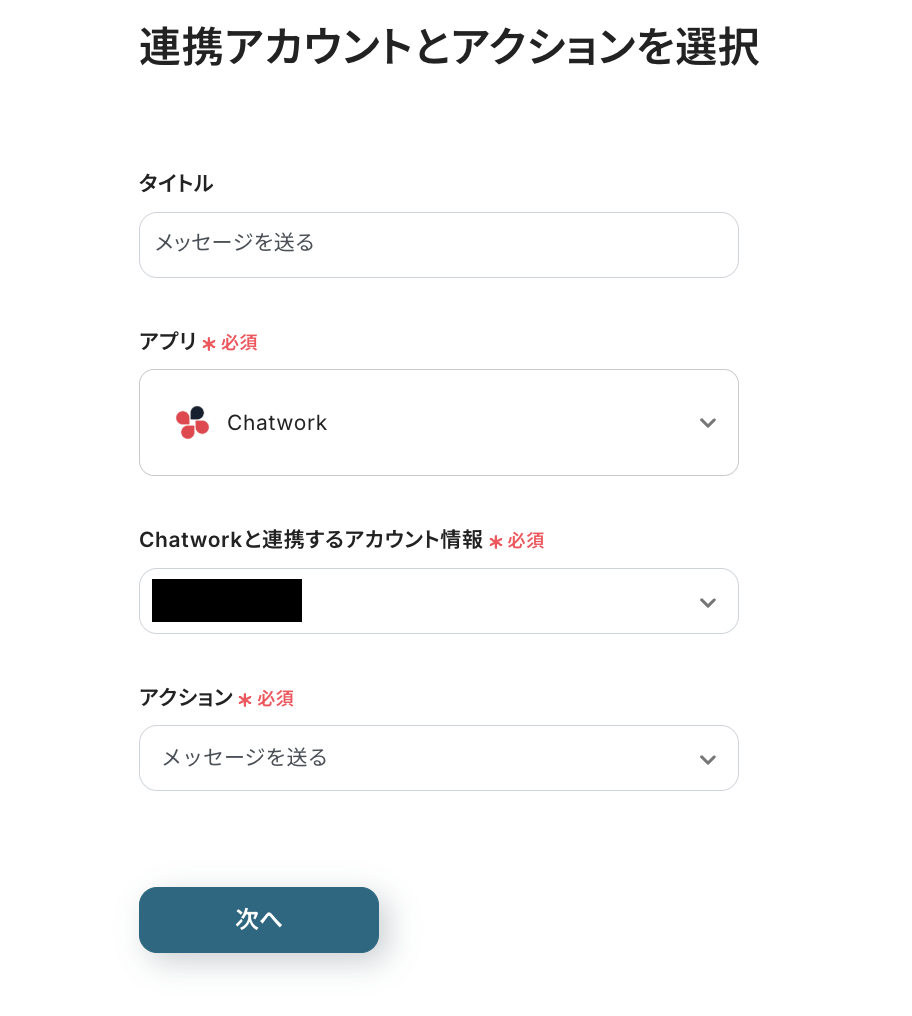
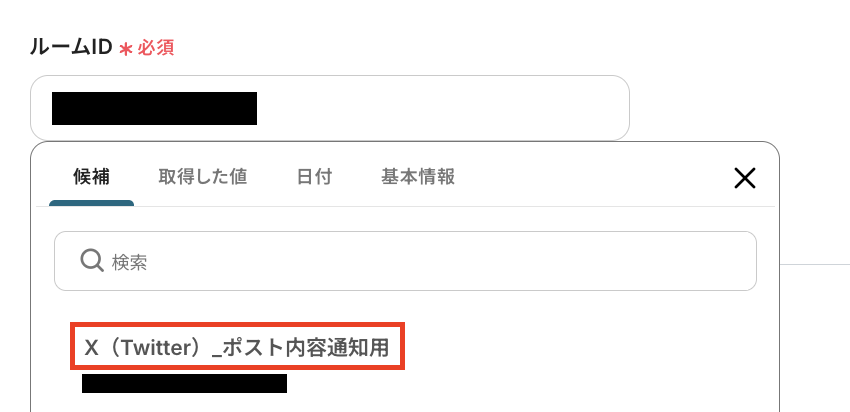
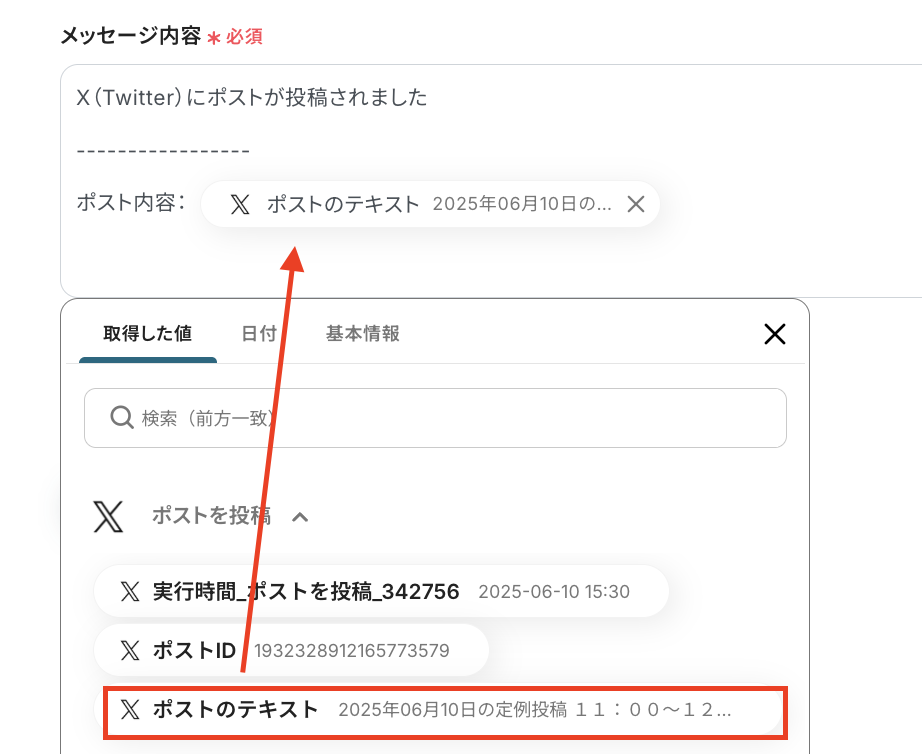

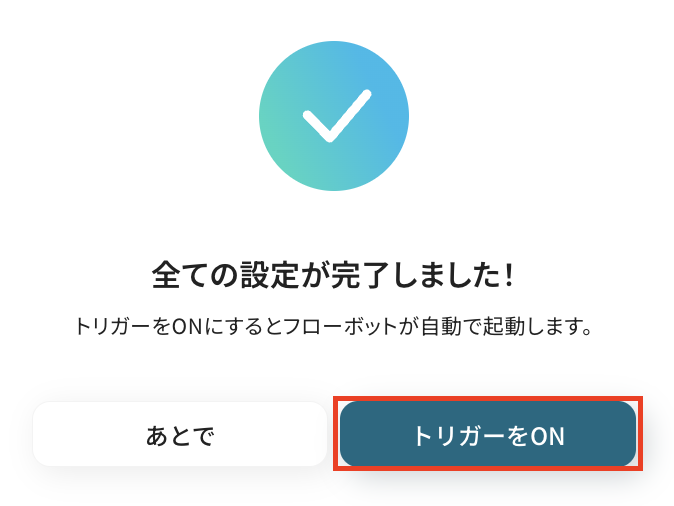
.avif)